Os presentamos un completo análisis del NETGEAR Orbi RBK12 AC1300, la solución a todos los problemas de cobertura y velocidad Wi-Fi domésticos. El NETGEAR Orbi RBK12 se vende en un kit que incorpora un total de dos nodos, el router principal y un nodo extensor, ideal para cubrir todo nuestro hogar. En este kit, por un lado, tenemos el NETGEAR Orbi Router (RBR10), y, por otro lado, tenemos un NETGEAR Orbi Satélite (RBS10). Gracias a estos dos nodos, vamos a poder tener una amplia cobertura y con una alta velocidad, ya que son equipos doble banda simultánea.
Este sistema Wi-Fi Mesh permite conectar varios Orbi Satélite al Orbi Router, no tenemos por qué solo conectar el único nodo extensor que viene en el kit, sino que posteriormente podemos añadir más hasta un máximo de 7 nodos satélite. Si, por ejemplo, tenemos una casa muy grande horizontalmente, podremos conectar el Orbi Router en el centro del hogar, y el resto de nodos repartidos uniformemente por nuestra casa.
Este equipo también está a la venta en establecimientos Leroy Merlin, además de poder comprarlo online en Amazon u otras tiendas.
Las principales características del NETGEAR Orbi RBK12 es que son doble banda simultánea con Wi-Fi AC1300, por tanto, estos dos equipos se interconectan entre ellos en la banda de 2.4GHz o 5GHz, dependiendo de la distancia entre ambos cuando vayamos a instalar el sistema Wi-Fi Mesh en nuestro hogar. Este modelo no dispone de una red de backhaul dedicada como sí ocurre con el NETGEAR Orbi RBK50 o el NETGEAR Orbi RBK23 que hemos analizado anteriormente en RedesZone, la red troncal de interconexión es compartida con los clientes Wi-Fi, además, nos nodos extensores no disponen de puertos Ethernet, por lo que tampoco podremos interconectarlos vía cable para tener una red de retorno a 1Gbps.
De cara a los clientes Wi-Fi que vayamos a conectar al sistema, tenemos doble banda simultánea con Wi-Fi AC1300. En la banda de 2.4GHz podremos conseguir una velocidad de hasta 400Mbps, utilizando 256QAM de modulación de amplitud en cuadratura, y a los 40MHz de ancho de canal del Wi-Fi 4. Gracias a esta característica, las tarjetas Wi-Fi compatibles conseguirán un rendimiento adicional. Respecto a la banda de 5GHz, los clientes podrán conseguir una velocidad máxima de hasta 867Mbps gracias a la tecnología Wi-Fi 5. En ambas bandas de frecuencia tenemos dos antenas en configuración MIMO 2T2R, pero en la banda de 5GHz disponemos de la tecnología MU-MIMO para optimizar al máximo el rendimiento global de la red Wi-Fi. Otro aspecto destacable es que incorpora la tecnología Beamforming (implícito y también explícito) en ambas bandas de frecuencia, para focalizar la señal inalámbrica en los clientes y dotarles tanto de mayor cobertura como de mayor velocidad.
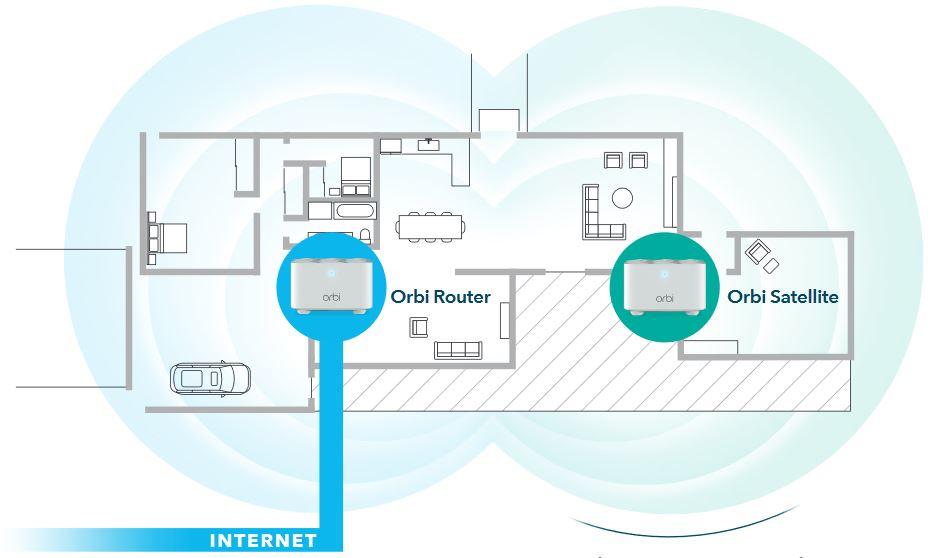
El NETGEAR Orbi RBR10 (el Orbi que actúa de router) tiene un puerto Gigabit Ethernet para la WAN de Internet, con soporte para VLANs, por lo que es compatible con los operadores de FTTH de España. Sin embargo, al tener solamente un puerto Gigabit Ethernet para la LAN, no podremos utilizar la VLAN por puerto ni su firmware dispone de la triple VLAN de Movistar FTTH. Si necesitamos conectar más dispositivos cableados, tendremos que comprar un switch, debido a que solamente disponemos de un puerto Ethernet. El NETGEAR Orbi RBS10 no dispone de ningún puerto Ethernet, únicamente nos podremos conectar a este equipo vía Wi-Fi, es uno de los hándicaps de este sistema Wi-Fi Mesh, ya que el resto de modelos de Orbi sí tienen puertos Ethernet en los satélites, ideal para interconectarlos vía cable y conseguir la máxima velocidad inalámbrica posible en cualquier circunstancia.
Algunas características del completo firmware que dispone este sistema Wi-Fi Mesh, es que cuenta con la protección de NETGEAR Armor, una tecnología que nos permitirá navegar de forma segura, ya que tendremos un completo filtrado de sitios maliciosos, antivirus, antimalware incorporado, y otras características de seguridad, como la posibilidad de instalar un software en cada dispositivo de la red local doméstica para protegernos aún más con su solución antimalware. Con el objetivo de proteger a los más pequeños del hogar, el control parental Circle de Disney es uno de los controles parentales más completos incorporados en un router, vamos a poder limitar el horario de cualquier dispositivo, y fijarle un perfil de navegación para proteger a los más pequeños del hogar.
Este sistema Wi-Fi Mesh se puede administrar a través del firmware vía web, tal y como ocurre con los routers y otros dispositivos del fabricante NETGEAR, donde tendremos todas las opciones de configuración avanzadas disponibles, y también podremos gestionarlo fácilmente desde la aplicación NETGEAR Orbi App, disponible de manera gratuita para sistemas Android y iOS.
Esta app nos permitirá llevar un seguimiento riguroso a todo lo que ocurra en la red local doméstica, además, podremos integrar al sistema Wi-Fi Mesh en Amazon Alexa para enviarle comandos por voz de manera fácil y rápida.
Características Técnicas del NETGEAR Orbi RBK12*
- Wireless: Compatible con los estándares 802.11a/b/g/n/ac. En la banda de 2.4GHz con una velocidad de hasta 400Mbps, en la banda de 5GHz con una velocidad de hasta 867Mbps gracias al Wi-Fi 5. Tendremos un total de hasta 1300Mbps de ancho de banda inalámbrico de cara a los clientes. La comunicación entre los NETGEAR Orbi RBK12 se realiza con Wi-Fi únicamente, la banda depende de las circunstancias.
- CPU: Qualcomm IPQ4019, tiene cuatro núcleos a una velocidad de 710MHz, soporta Wi-Fi AC Wave 2, MU-MIMO y es un 2×2 MIMO.
- Ethernet: 2 puertos Gigabit Ethernet en el RBR10, uno para la WAN y otro para la LAN.
- RAM: 512 MB de capacidad
- Flash: 256MB de capacidad
- Controlador Wireless 2.4GHz: Wi-Fi 4 2T2R a 400Mbps.
- Controlador Wireless 5GHz: Wi-Fi 5 2T2R a 867Mbps.
- Fuente de alimentación: Necesita una tensión de corriente de 12V y una intensidad de 1,5A.
Una vez que ya conocemos sus características técnicas, vamos con el análisis externo del equipo.
Análisis Externo
Este nuevo sistema Wi-Fi Mesh NETGEAR Orbi RBK12 viene en una caja de pequeñas dimensiones, debido a que en su interior encontramos un total de dos nodos, el router RBR10 y el Orbi Satélite RBS10. Otro detalle importante es el propio diseño de los dispositivos, realmente compactos, mucho más que sus hermanos mayores los Orbi RBK23 o los Orbi RBK50.
En la parte frontal de la caja encontraremos que este sistema Wi-Fi mesh es doble banda simultánea, y es apto para cubrir una superficie de unos 200 metros cuadrados, a una velocidad de hasta 1.2Gbps vía Wi-Fi. Otra característica a destacar es la incorporación de NETGEAR Armor Cybersecurity, para protegernos frente a las amenazas externas, y también el control parental inteligente Circle de Disney, uno de los mejores controles parentales para routers y sistemas Wi-Fi Mesh que tenemos actualmente.
En la parte trasera de la caja encontraremos algunas de las principales características de este NETGEAR Orbi RBK12, lo primero y más importante, es que está formado por un total de dos nodos, y se interconectan entre ellos vía Wi-Fi en 2.4GHz o 5GHz, no tenemos una banda de frecuencia dedicada para la interconexión, y según NETGEAR, es capaz de proporcionar un ancho de banda de más de 50Mbps cuando estamos en el límite de los 200 metros cuadrados de cobertura Wi-Fi. El firmware de este sistema Wi-Fi Mesh permite configurar un único SSID y clave para las dos bandas de frecuencias, y tener band steering para que automáticamente nos coloque en una banda de frecuencias u otra, dependiendo de las circunstancias. También nos indica qué es NETGEAR Armor, la incorporación de Circle de Disney para el control parental, y que también podremos utilizar la aplicación Orbi App para instalar, configurar y monitorizar el sistema Wi-Fi Mesh fácilmente.
En la zona inferior de la caja encontraremos el contenido de la propia caja, las especificaciones físicas (dimensiones y peso), las especificaciones técnicas del router RBR10 y también del Orbi Satélite RBS10, asimismo nos informa que es compatible con Amazon Alexa y el asistente de Google para enviarle comandos por voz fácilmente. Por último, nos recomienda utilizar la aplicación Orbi App para instalarlo y gestionarlo, así como usar el control parental Circle para tener todo el contenido de Internet bajo control para los más pequeños de la casa.

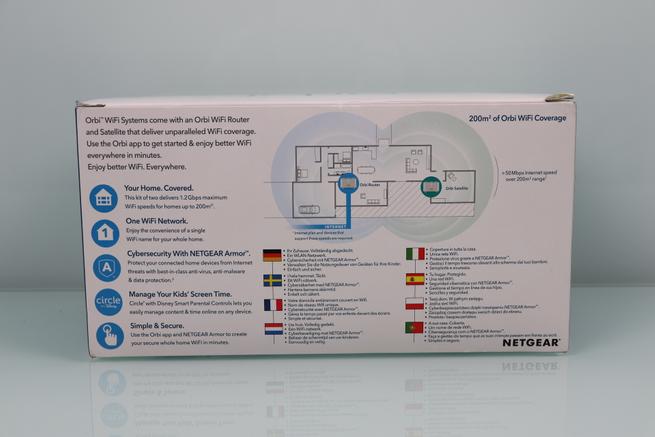

En el interior de la caja podremos ver una guía de instalación rápida en 3 pasos, básicamente tenemos que instalar la aplicación Orbi App y seguir las instrucciones, después podremos activar NETGEAR Armor, y finalmente, podremos explorar todas las opciones de configuración con la propia aplicación oficial. El contenido de la caja de este sistema Wi-Fi Mesh NETGEAR Orbi RBK12 es el siguiente:
- Orbi Router RBR10
- Orbi Satélite RBS10
- 2 transformadores de corriente iguales, proporcionan una tensión de corriente de 12V y una intensidad de 1A.
- Cable de red Ethernet Cat5e plano
- Guía de instalación rápida en tres pasos
- Tarjeta con contenido del paquete y principales partes del Orbi Router y Orbi Satélite
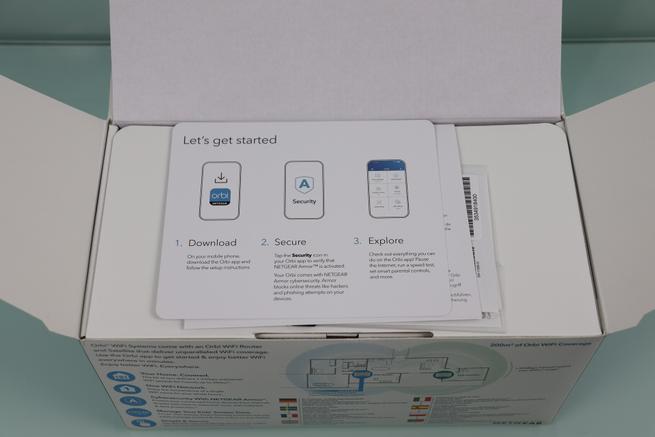


La guía de instalación rápida lo que hace es delegar toda la configuración en la aplicación Orbi App para dispositivos Android y iOS, no obstante, nuestra recomendación es configurar este sistema Wi-Fi Mesh con un ordenador que esté conectado vía cable al equipo, para configurar en detalle todos los parámetros del equipo y que se despliegue la configuración al otro nodo. En este equipo también encontraremos una pequeña tarjeta con el contenido del paquete, y las principales partes del Orbi Router y Orbi Satélite.
Los dos transformadores de corriente son exactamente iguales, proporcionan una tensión de 12V y una intensidad de 1A, suficiente para alimentar el dispositivo ya que no tenemos ningún puerto USB para conectar discos duros externos. También podremos encontrar un cable de red Ethernet plano Cat5e.
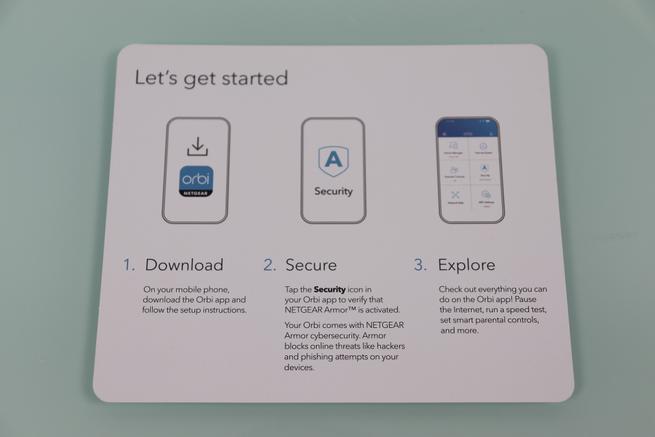
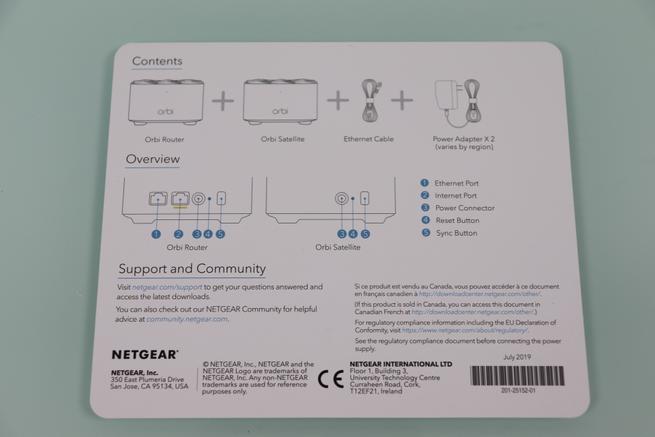



En la parte frontal del Orbi Router encontraremos un plástico que nos indicará el SSID por defecto y también un código QR, sin embargo, lo más importante es que pone «router», y es que en los sistemas Wi-Fi Mesh de NETGEAR, uno de los nodos siempre actúa como router y el resto como extensores, por lo que es muy importante diferenciarlos. En este caso, el único nodo que tiene puertos Gigabit Ethernet es el Orbi Router, por lo que no tiene pérdida encontrar el router.

En el lateral derecho del Orbi Router RBR10 y en la parte izquierda, no encontramos ningún puerto ni tampoco ningún botón, ya que todo se encuentra en la parte trasera del equipo.



En la parte trasera del NETGEAR Orbi RBR10 es donde encontraremos un puerto Gigabit Ethernet para la LAN, un puerto Gigabit Ethernet para la WAN de Internet con soporte para VLANs, por lo tanto, es compatible con cualquier operador de FTTH. También encontraremos el conector de alimentación, el botón de RESET del dispositivo, y el botón de sincronización que nos permitirá sincronizar otros nodos Orbi Satélites y clientes inalámbricos Wi-Fi.

En la parte inferior del Orbi RBR10 podremos ver una rejilla de ventilación para refrigerar los componentes internos, también encontraremos una pegatina con el número de serie y dirección MAC, así como el código QR y las características eléctricas de entrada. En la parte inferior encontraremos otra pegatina con el modelo exacto del equipo y el logo de las diferentes certificaciones.



El NETGEAR Orbi Satélite RBS10 también viene con una faja de plástico que nos indica claramente que es el satélite, y también encontraremos el código QR en esta zona para conectarnos rápidamente con el SSID por defecto.

El aspecto físico del RBS10 es exactamente igual que el RBR10 anterior, excepto que en la parte trasera no tenemos ningún puerto Ethernet, únicamente vamos a tener el conector de alimentación, botón de RESET del dispositivo, y el botón de sincronización, este botón nos servirá para sincronizarnos con el RBR10 y también para sincronizar otros dispositivos inalámbricos a la red Mesh.




En la parte inferior del Orbi RBS10 podremos ver una rejilla de ventilación para refrigerar los componentes internos, una pegatina con el número de serie y dirección MAC, así como el código QR y las características eléctricas de entrada. En la parte inferior encontraremos otra pegatina con el modelo exacto del equipo y el logo de las diferentes certificaciones.



Una vez que hemos visto en detalle cómo es este sistema Wi-Fi Mesh NETGEAR Orbi RBK12, vamos a irnos al laboratorio de pruebas donde comprobaremos el rendimiento real del equipo en diferentes escenarios.
Laboratorio de Pruebas
El laboratorio de pruebas, como todos los anteriores, serán pruebas LAN-LAN, LAN-WAN y pruebas Wireless. Tenéis más información sobre las pruebas que realizamos y el hardware utilizado en nuestro Banco de Pruebas, si es la primera vez que ves un análisis nuestro, recomendamos que lo leáis para saber cómo obtenemos todos los valores. A continuación tenéis las pruebas y nuestras conclusiones.
Pruebas LAN-LAN
Debido a que este sistema Wi-Fi Mesh no dispone de dos puertos Gigabit Ethernet para la LAN, no es posible realizar pruebas LAN-LAN, porque la única forma de hacerlo sería conectando un switch (por lo que todo el tráfico pasará por este), o ponerlo en modo AP sin utilizar funciones de routing.
Pruebas LAN-WAN
En esta prueba simularemos como se va a comportar con P2P ya que conectaremos múltiples hilos desde la LAN hacia la WAN. Tal y como os dijimos anteriormente, este router tiene NAT por hardware, y su firmware implementa esta característica por lo que esperamos un gran rendimiento en esta prueba.
Con 100 hilos obtenemos una velocidad de 100MB/s, un rendimiento excelente. Con este router no tendremos problemas si usamos programas P2P y tenemos un gran ancho de banda de Internet.
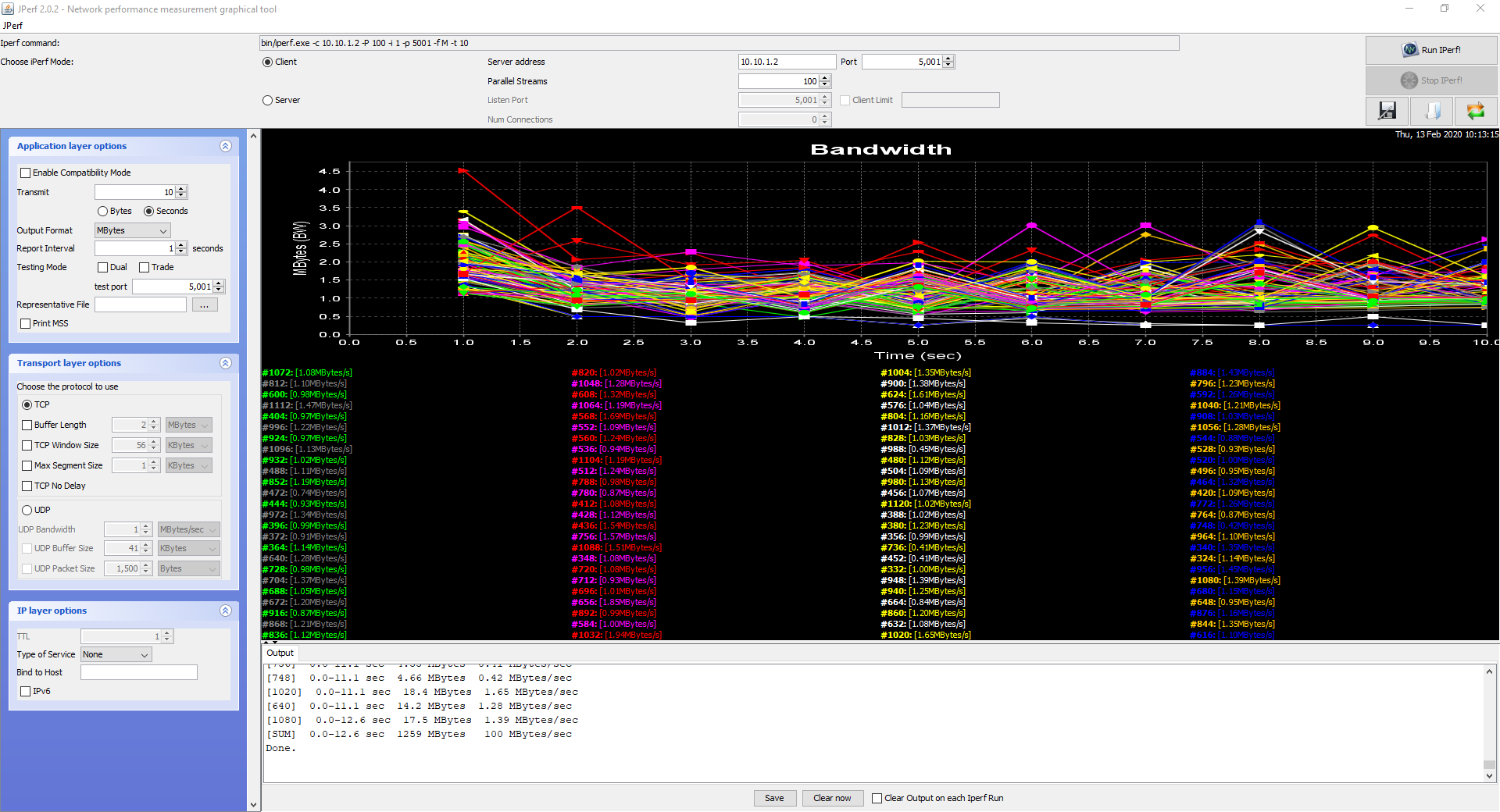
Con 250 hilos obtenemos una velocidad de 84,5MB/s, una velocidad realmente buena, un rendimiento notable.
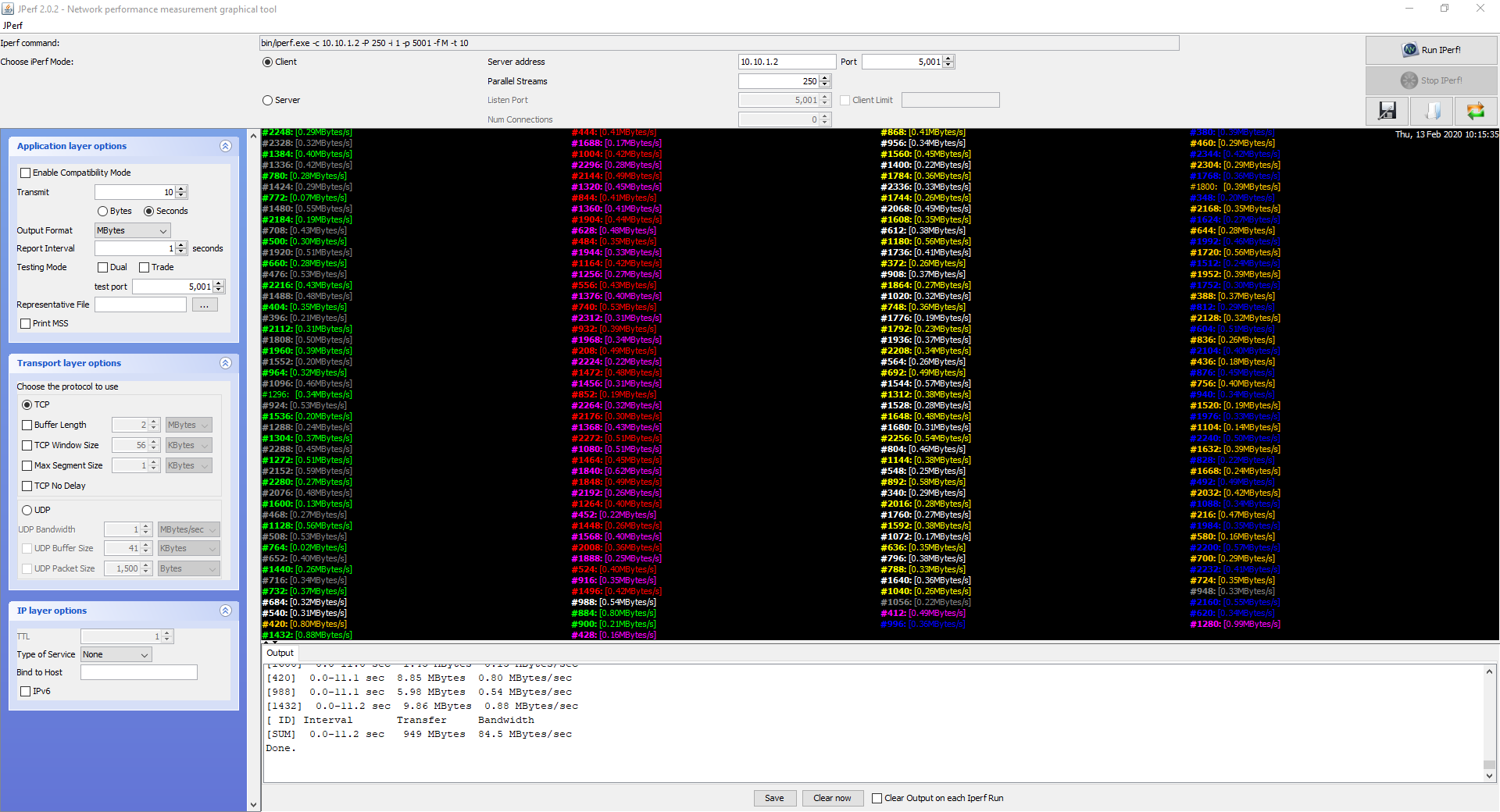
Con 500 hilos obtenemos una velocidad de 49,9MB/s, una velocidad suficiente ya que hemos perdido la mitad del ancho de banda en comparación con la prueba de los 100 hilos, esperábamos más velocidad a partir de esta prueba.
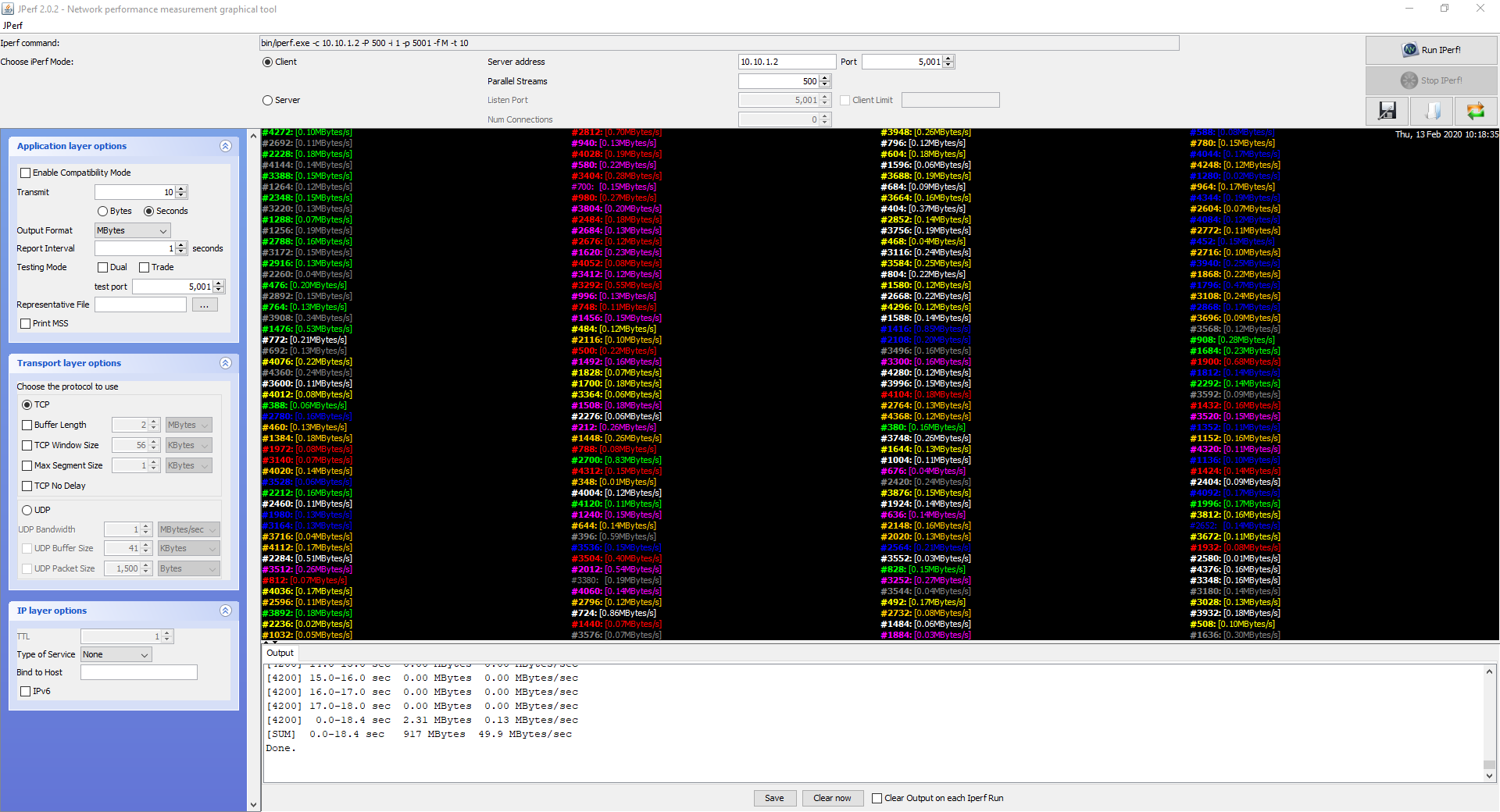
Con 750 hilos obtenemos una velocidad de 33,7MB/s, un rendimiento insuficiente teniendo en cuenta que hemos obtenido el 30% de velocidad que en la primera prueba de rendimiento, sus hermanos mayores los RBK23 o RBK50 se comportaron mucho mejor en este ámbito.
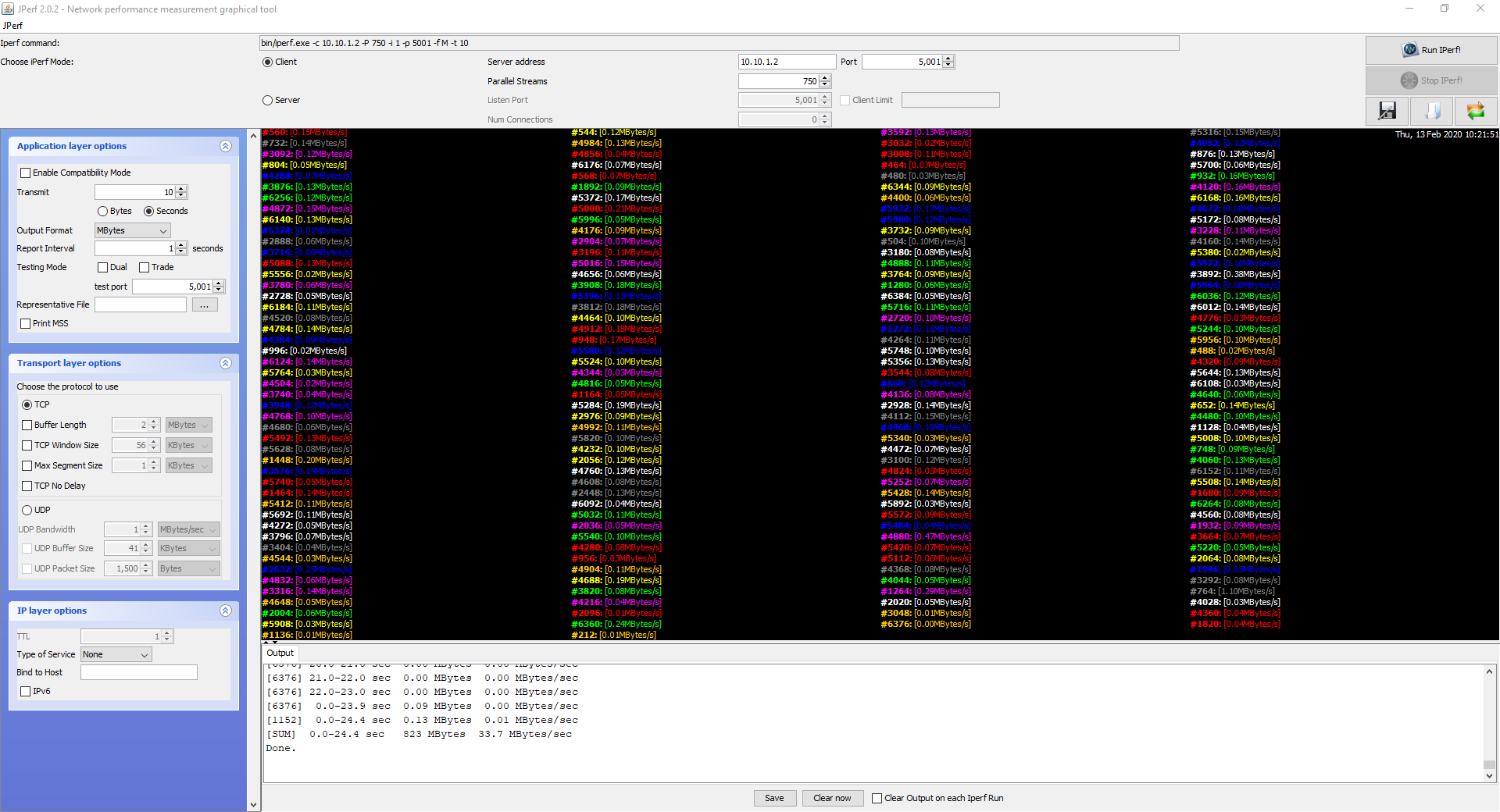
Con 1000 hilos obtenemos una velocidad de 15,6 MB/s, aunque hemos sido capaces de pasar la prueba, la velocidad es insuficiente para los equipos que encontramos hoy en día en el mercado.
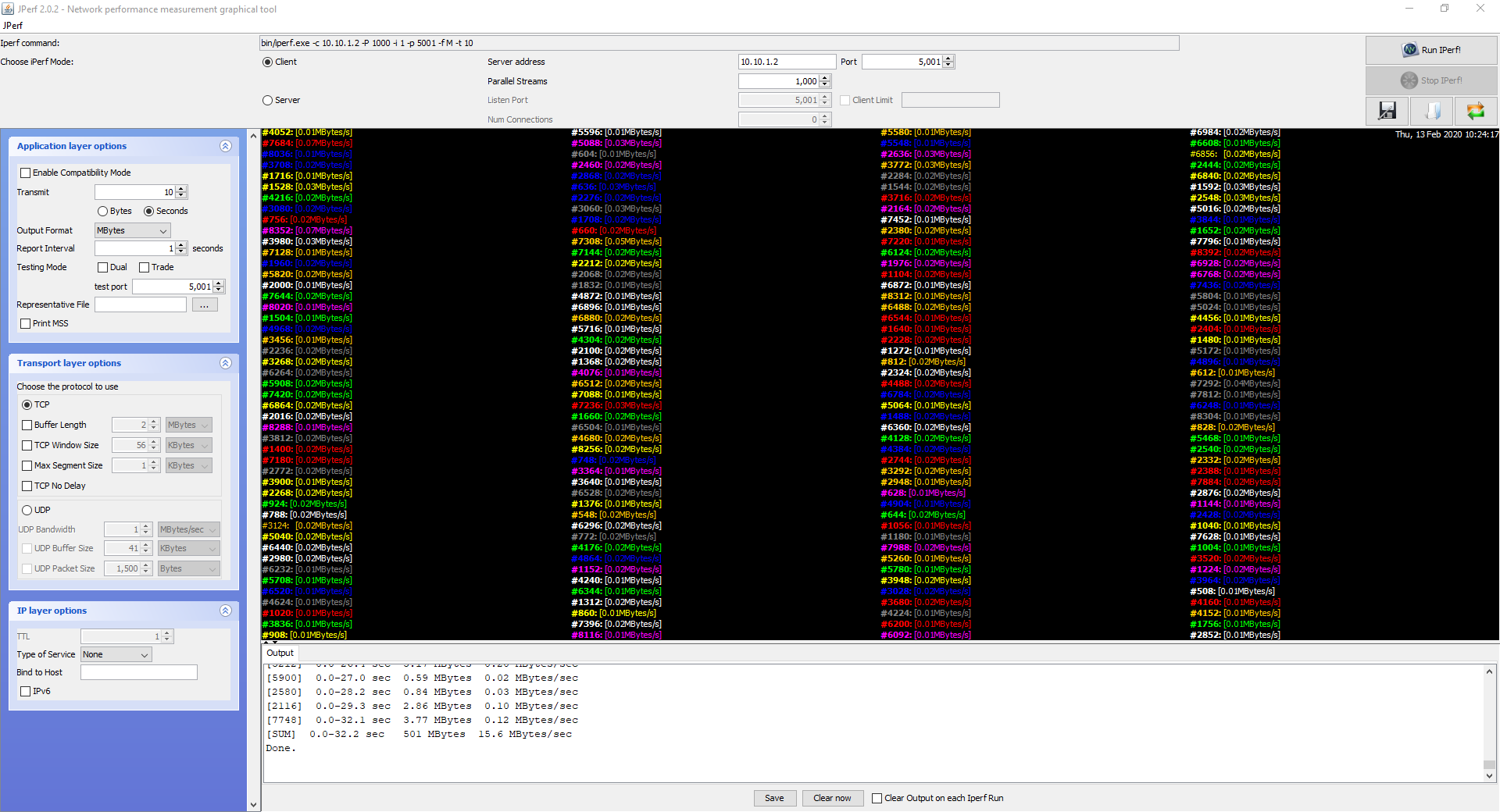
En la siguiente tabla podéis ver los valores que hemos obtenido con diferente número de hilos:
| Hilos LAN-WAN | 100 | 250 | 500 | 750 | 1000 |
| NETGEAR Orbi RBK12 Router AC1300 | 100 MB/s | 84,5 MB/s | 49,9 MB/s | 33,7 MB/s | 15,6 MB/s |
Conclusiones LAN-WAN
El NAT por hardware en conjunción con el firmware han hecho un trabajo suficiente en este equipo, con 100 hilos hemos conseguido una velocidad de 100MB/s, lo cual es sobresaliente, pero a partir de 500 hilos el rendimiento cae radicalmente. Si lo comparamos con otros modelos como el RBK23 y el RBK50, hemos como estos dos últimos modelos son mucho mejores en esta prueba de velocidad.
El punto positivo es que hemos conseguido superar con éxito la prueba de los 1.000 hilos TCP concurrentes, aunque lo ha conseguido a una velocidad muy baja. No obstante, esta cantidad de tráfico en un entorno normal es complicado poder llegar a este nivel de tráfico.
Pruebas LAN-WLAN (Wireless) con el NETGEAR Orbi RBK12 AC1300
Ha llegado la hora de comprobar si la cobertura y velocidad inalámbrica está a la altura de los mejores, o si por el contrario, está por debajo. Si es la primera vez que ves un análisis nuestro, te recomendamos leer nuestro Banco de pruebas Wireless.
La primera prueba la hemos realizado con el NETGEAR Orbi RBK12 AC1300 conectado como router principal, sin utilizar ningún satélite en ningún momento, de esta forma, sabremos su rendimiento como si actuara como único punto de acceso en el hogar.
NETGEAR Orbi RBK12 AC1300: Prueba en ambas bandas (mismo SSID y clave)
Actualmente el NETGEAR Orbi RBK12 no permite la activación de una banda u otra, es decir, emiten en las dos bandas de frecuencias a la vez con el mismo SSID y misma clave, por tanto, no podremos decidir en qué banda de frecuencias conectarnos, de esto se encargará el propio dispositivo gracias a que incorpora la característica Band Steering, la cual hemos comprobado que funciona muy bien.
Aquí tenéis los resultados obtenidos con el cliente-servidor JPerf con 50 hilos TCP concurrentes:
| NETGEAR Orbi RBK12 | Habitación Contigua | Habitación de abajo | Trastero |
| Intel Dual-band Wireless AC 7265 | Sincro: 867Mbps Velocidad: 40,2MB/s | Sincro: 270Mbps Velocidad: 7,7MB/s | Sincro: 162 Mbps Velocidad: 2,5MB/s |
| TRENDnet TEW-805UB | Sincro: 867Mbps Velocidad: 38,7MB/s | Sincro: 240Mbps Velocidad: 7,1MB/s | Sincro: 292,5 Mbps Velocidad: 8,6 MB/s |
| Linksys WUSB6300 | Sincro: 867Mbps Velocidad: 39,9MB/s | Sincro: 240Mbps Velocidad: 10,7MB/s | Sincro: 150 Mbps Velocidad: 4,4MB/s |
| TP-LINK Archer T4U | Sincro: 867Mbps Velocidad: 37,8MB/s | Sincro: 270Mbps Velocidad: 10,1MB/s | Sincro: 150 Mbps Velocidad: 2,9MB/s |
| D-Link DWA-182 | Sincro: 867Mbps Velocidad: 38,2MB/s | Sincro: 270Mbps Velocidad: 10,1MB/s | Sincro: 150 Mbps Velocidad: 5,1MB/s |
| Edimax EW-7811USC | Sincro: 433Mbps Velocidad: 14,7MB/s | Sincro: 150Mbps Velocidad: 7,6MB/s | Sincro: 90 Mbps Velocidad: 4,9MB/s |
| Edimax EW-7833UAC | Sincro: 867Mbps Velocidad: 43,5MB/s | Sincro: 400Mbps Velocidad: 15,9MB/s | Sincro: 400 Mbps Velocidad: 7,2MB/s |
| ASUS USB-AC56 | Sincro: 867Mbps Velocidad: 36,2MB/s | Sincro: 270Mbps Velocidad: 8,1MB/s | Sincro: 325 Mbps Velocidad: 8,9MB/s |
Conclusiones Wireless
La cobertura y el rendimiento proporcionados por este equipo nos ha impresionado gratamente. En lugares cercanos al AP el dispositivo cliente se conecta directamente a la banda de 5GHz, ya que el sistema Wi-Fi cree que en esta banda tendremos el máximo rendimiento posible, y no se equivoca.
En ubicaciones tan alejadas como la habitación de abajo, todas las conexiones las realiza a través de la banda de 2.4GHz, y eso se nota en la velocidad de hasta 127Mbps reales que hemos conseguido. Por último, en la ubicación más alejada horizontalmente (trastero), algunas tarjetas Wi-Fi trabajan en 5GHz y otras en 2.4GHz, el propio NETGEAR Orbi RBK12 se encarga de colocarlas en la mejor banda posible. En este caso la velocidad máxima ha sido de 70Mbps, un rendimiento esperado y es que estamos en condiciones complicadas.
La velocidad máxima conseguida es de casi 350Mbps, por lo que, si tienes conexiones a Internet de 300Mbps simétricos, no tendrás problemas en exprimir tu conexión vía Wi-Fi con un único nodo.
Pruebas LAN-WLAN (Wireless) con el sistema Wi-Fi Mesh de NETGEAR Orbi RBK12
Una vez que hemos realizado las pruebas Wi-Fi al NETGEAR Orbi RBK12 como si fuera un único router, ahora vamos a conectar el nodo Orbi RBS10 del sistema Wi-Fi Mesh NETGEAR Orbi RBK12 para crear una red Wi-Fi mallada de un total de dos dispositivos. Este NETGEAR Orbi RBK12 satélites lo conectaremos en las mismas ubicaciones de siempre, y nos conectaremos vía Wi-Fi para comprobar el rendimiento del equipo, en otros análisis también comprobábamos el rendimiento vía cable para ver la velocidad de la red de retorno, sin embagro, el Orbi RBS10 no dispone de ningún puerto Ethernet.
Debemos recordar que la red de backhaul es compartida con los clientes inalámbricos, esto es un aspecto muy importante, sobre todo si vamos a conectar muchos dispositivos Wi-Fi que consuman un gran ancho de banda.
Habitación contigua
Primero hemos colocado el NETGEAR Orbi RBK12 en la habitación contigua, en el mismo lugar donde realizamos las pruebas Wi-Fi con el portátil en todos los equipos inalámbricos.
Hemos probado a conectarnos al NETGEAR Orbi RBK12 con la tarjeta Wi-Fi Intel Dual-band Wireless AC 7265 para comprobar el rendimiento vía Wi-Fi. Obtenemos una velocidad de 27,6MB/s, ya que estamos en la misma habitación que el punto de acceso. En este caso la velocidad es también la esperada, obteniendo la mitad que otros sistemas Wi-Fi Mesh cuando la red de retorno es dedicada, como por ejemplo, con el Orbi RBK23 que hemos probado anteriormente.
Habitación de abajo
Después de que en la habitación contigua hemos conseguido un rendimiento excelente, hemos colocado el NETGEAR Orbi RBK12 Satélite en la habitación de abajo, en el mismo lugar donde realizamos las pruebas Wi-Fi con el portátil en todos los equipos inalámbricos.
La velocidad que hemos conseguido vía Wi-Fi con el nodo de abajo es de 10,8MB/s, algo esperado porque usa una red de retorno compartida con la red de retorno. Si fuera dedicada la velocidad aumentaría en un 100% aproximadamente. El rendimiento conseguido en esta prueba es notable debido a las condiciones difíciles.
Trastero
Después de la visita a la habitación de abajo donde probamos la cobertura vertical de estos dispositivos, vamos a comprobar la cobertura horizontal con varias paredes. Hemos colocado el NETGEAR Orbi RBK12 Satélite en el trastero, en el mismo lugar donde realizamos las pruebas Wi-Fi con el portátil en todos los equipos inalámbricos.
La velocidad que hemos conseguido vía Wi-Fi con el nodo del trastero es de 8,8MB/s, algo esperado porque usa una red de retorno compartida con la red de retorno. Si fuera dedicada la velocidad aumentaría en un 100% aproximadamente. El rendimiento conseguido en esta prueba es notable debido a las condiciones difíciles.
En la siguiente tabla tenéis un resumen de la velocidad obtenida vía cable y vía Wi-Fi.
| NETGEAR Orbi RBK12 | Habitación Contigua | Habitación de abajo | Trastero |
| Intel Dual-band Wireless AC 7265 | Sincro: 867Mbps Velocidad: 27,6 MB/s | Sincro: 867Mbps Velocidad: 10,8 MB/s | Sincro: 867Mbps Velocidad: 8,8MB/s |
Experiencia con el sistema Wi-Fi mesh
Antes de acabar con las pruebas Wi-Fi, nos gustaría contaros nuestra experiencia con el Wi-Fi Mesh del NETGEAR Orbi RBK12.
En esta prueba hemos utilizado nuestro smartphone principal Huawei P30, conectándonos a la red Wi-Fi que crea el sistema Wi-Fi Mesh, y conectándose a la banda de 5GHz cuando estamos en lugares cercanos. Debemos recordar que si nuestro smartphone tuviera una cobertura baja en 5GHz, automáticamente el NETGEAR Orbi RBK12 le pasará a la banda de 2.4GHz para seguir teniendo una buena cobertura.
Hemos comprobado que en nuestro caso, el sistema Wi-Fi Mesh ha realizado varios AP Steering a medida que nos movíamos, pero también algún band-steering antes de pasarnos a la red Wi-Fi del nodo principal. Debemos tener cuidado sobre dónde colocamos los diferentes nodos, para forzar a que el sistema nos haga roaming Wi-Fi en lugar de un band-steering durante unos segundos, para que la experiencia de usuario sea perfecta.
Hemos probado a realizar una videollamada vía WhatsApp directamente, la cual va a través de VoIP. Hemos realizado la llamada desde la habitación contigua, y hemos ido pasando desde el nodo principal al trastero. En ningún momento la videollamada se ha cortado, pero sí hemos notado una ralentización de 1 segundo, y es debido a que antes de hacer el roaming Wi-Fi hace band-steering, lo que añade una latencia adicional. El funcionamiento ha sido muy bueno, y la experiencia de usuario también, pero si nos quedamos justo en el «centro» de ambos nodos es donde tendremos el «problema», y es que estaremos en medio de la dicotomía: band-steering o hacer roaming Wi-Fi, y es posible que en este caso tengamos algún corte pequeño.
Por último, hemos utilizado el ultrabook con Windows 10 y hemos realizado un ping infinito (ping 192.168.1.1 -t), para comprobar si perdemos paquetes al pasar de un nodo a otro. Hemos comprobado que en algunos casos pierde un paquete y la latencia del anterior o siguiente sube en unos 30 ms, pero en otros casos no pierde ningún paquete y la latencia sube hasta 50ms aproximadamente, el cambio es tan rápido que no ha dado tiempo a perder ningún paquete. En este caso, el PC se ha comportado claramente mejor que nuestro smartphone.
En conclusión, podemos decir que la experiencia de usuario con la red Mesh es sobresaliente, y es que nos despreocuparemos por completo de a qué red debemos conectarnos, y de si recibimos o no cobertura. El NETGEAR Orbi RBK12 se encargará de todo para proporcionarnos la mejor cobertura y velocidad posible.
Asistente de configuración del firmware
Para ejecutar el asistente de configuración del firmware, lo primero que tenemos que hacer es conectar y encender todos los nodos. Una vez conectados y encendidos, ponemos en el RBR10 la conexión a Internet en el puerto de la WAN. En el puerto de la LAN procedemos a conectar nuestro ordenador, para empezar con el asistente de configuración. Cuando nos metemos en la dirección IP http://192.168.1.1 veremos que NETGEAR nos recomienda realizar la instalación a través de la aplicación Orbi App para Android y iOS, no obstante, nosotros lo hemos configurado vía cable con el asistente de configuración vía web.
Para poder ejecutar el asistente de configuración vía web, debemos pinchar en «If you don’t have a compatible smartphone, click here«.
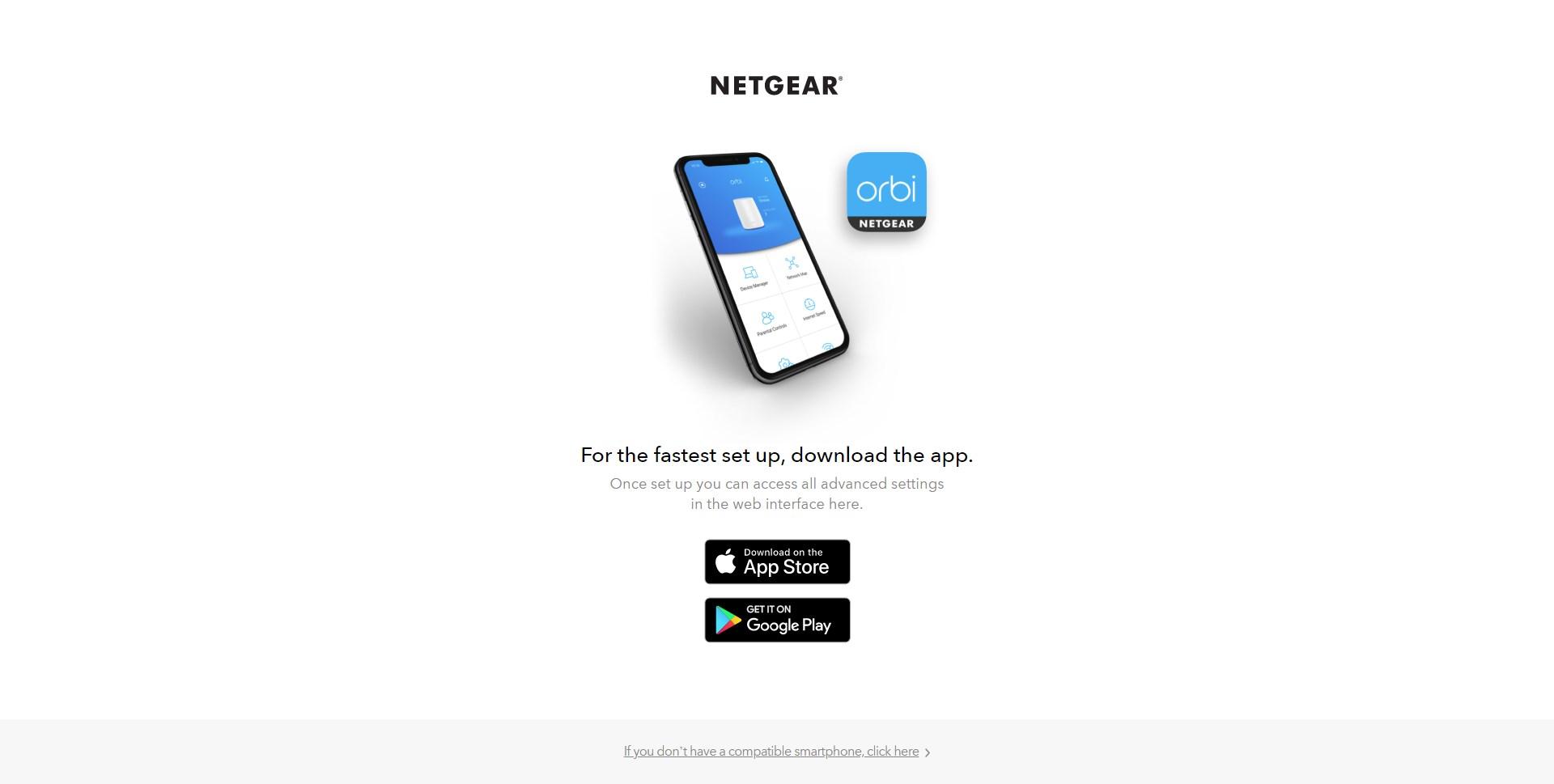
En el primer menú nos dará la bienvenida a Orbi, y tendremos que aceptar los términos del servicio. El RBR10 se encargará de detectar la conexión a Internet automáticamente, aunque si no hemos puesto el cable nos indicará este hecho, y nos permitirá realizar la configuración manualmente en el firmware, es decir, nos permite que nos saltemos este paso.
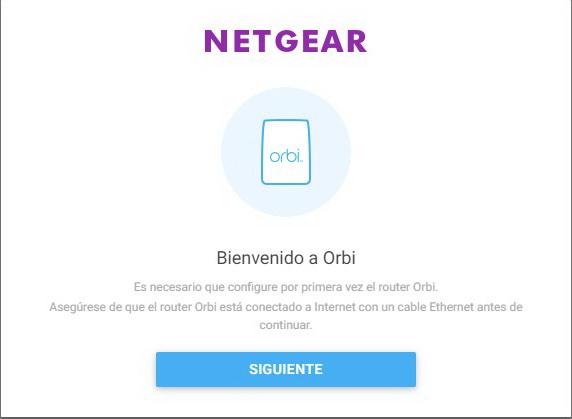
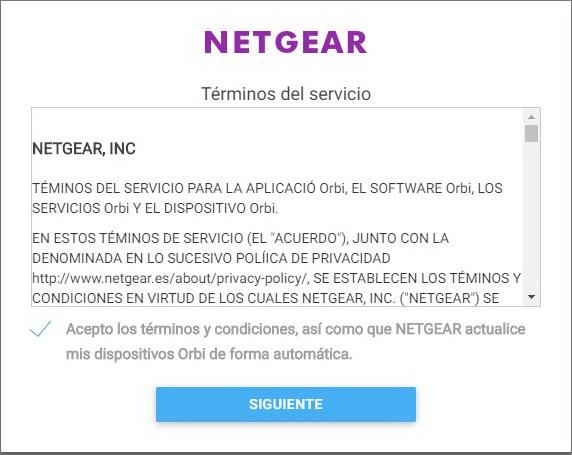
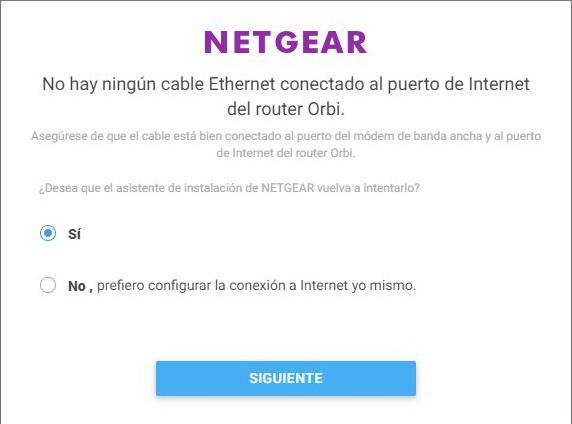
Después de verificar la conexión a Internet, comprobará el resto de nodos que tenemos alrededor, en este caso, solamente tenemos un nodo y será capaz de conectarse automáticamente. Aunque en el menú nos indique un error de «No se ha detectado ningún periférico Orbi», pinchamos en «Omitir» porque en realidad sí lo ha incorporado a la red Mesh sin problemas.
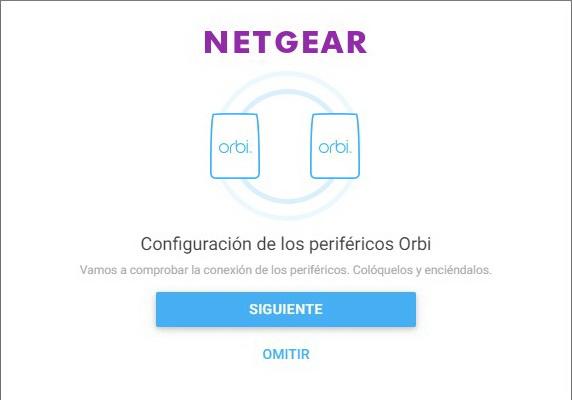
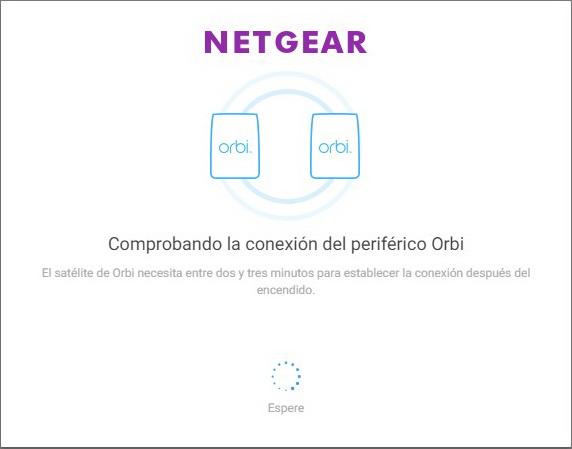
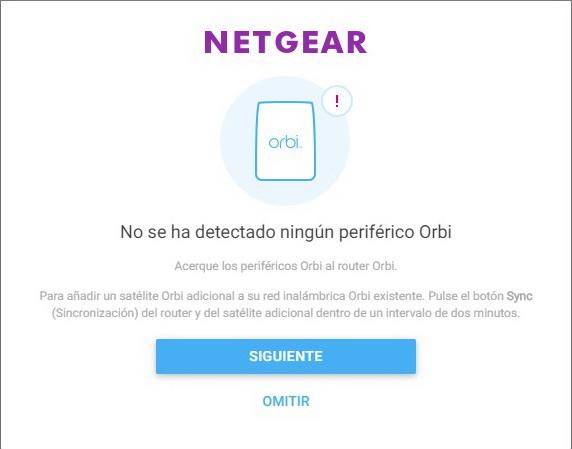
Una vez que se han interconectado los nodos, debemos introducir la contraseña de administración y también dos preguntas y respuestas secretas, para recuperar la contraseña de administración en caso de olvidarla.
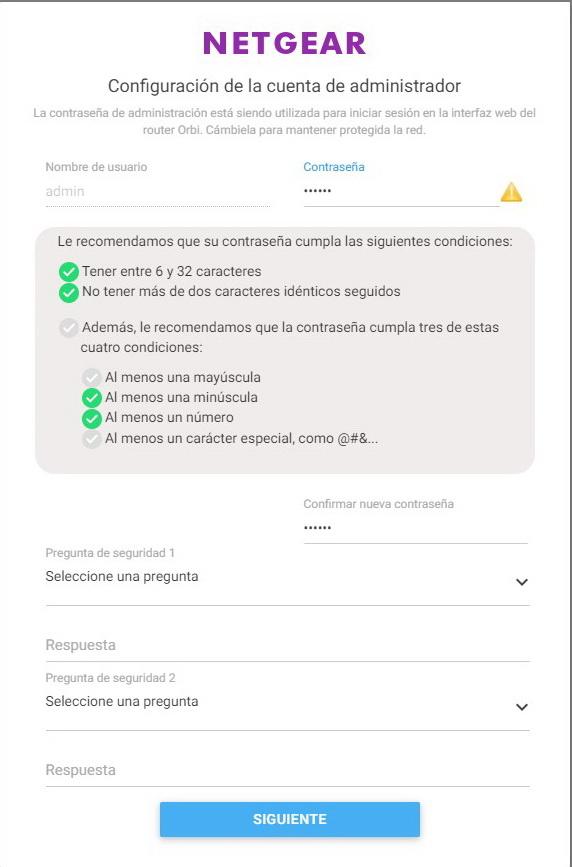
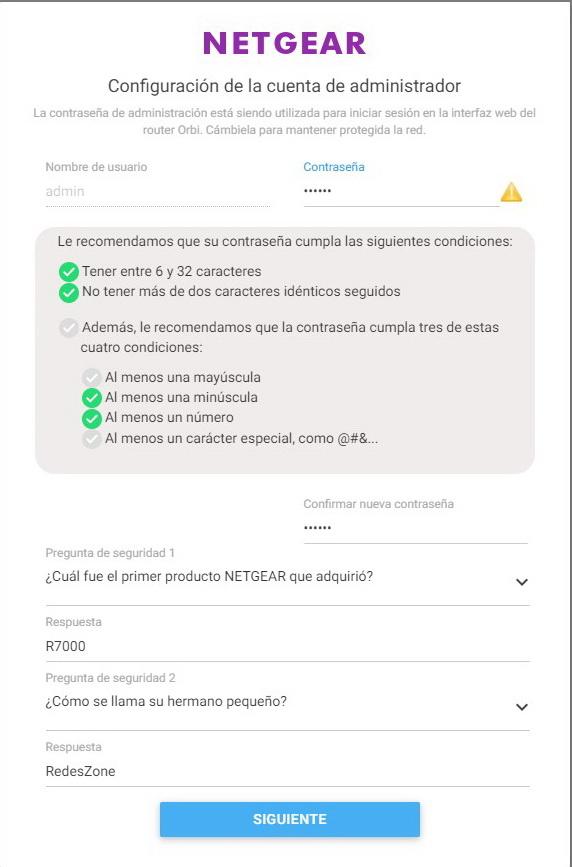
Una vez introducida la contraseña de administración, podremos configurar el nombre de la red SSID y también la contraseña WPA2-PSK. Al hacerlo, todos los nodos se actualizarán con esta información automáticamente, y nos sacará un resumen de todos los cambios que hemos realizado en el sistema Wi-Fi Mesh.
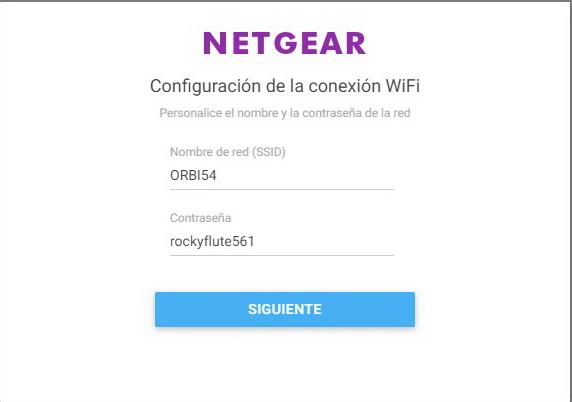
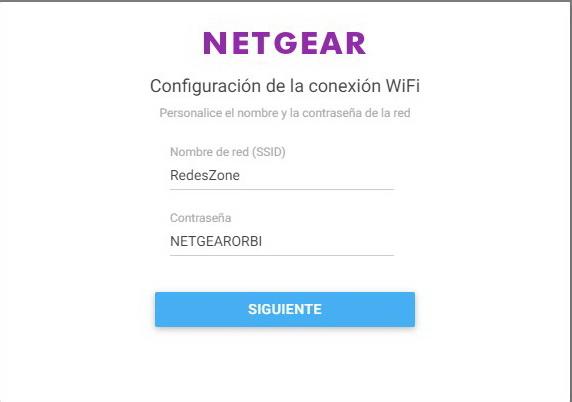
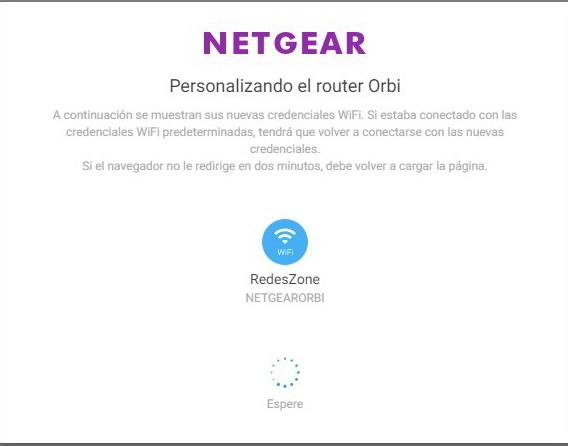
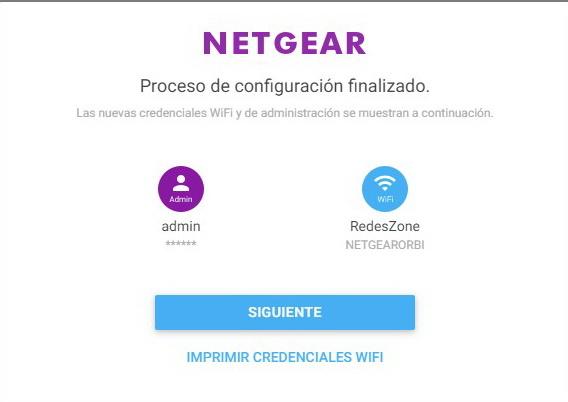
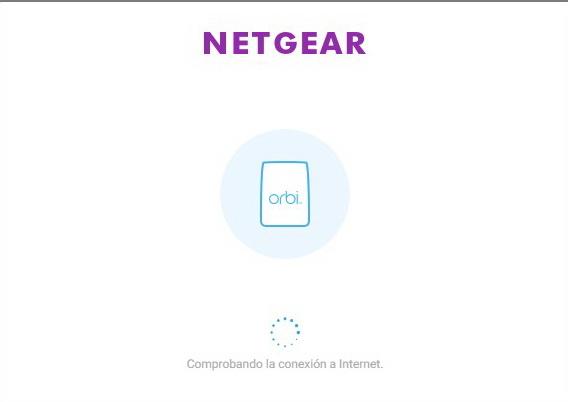
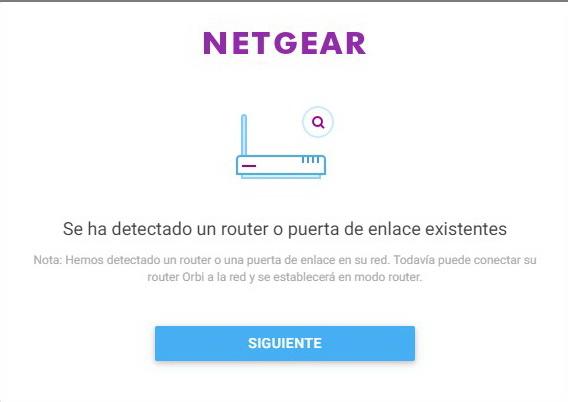
Antes de terminar el asistente de configuración, el RBR10 se encarga de consultar a NETGEAR si hay algún firmware nuevo, y si es así, podremos actualizarlo y también el resto de nodos RBS10 que hayamos dado de alta. Cuando hayamos terminado, podremos iniciar sesión en el router, y nos preguntará nuevamente si queremos cambiar las contraseñas y preguntas/respuestas secretas.
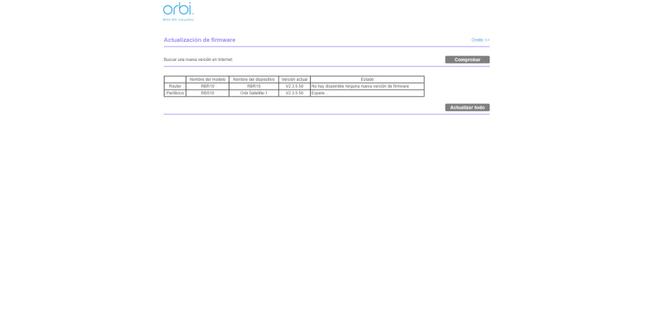
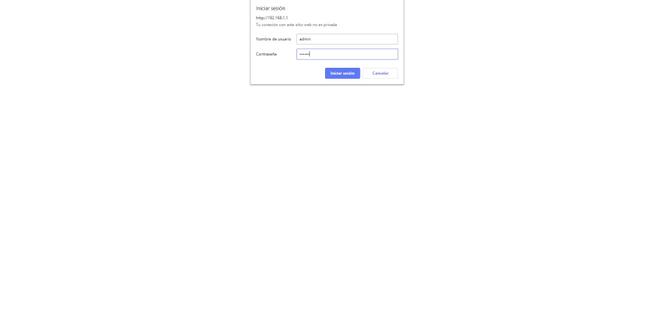
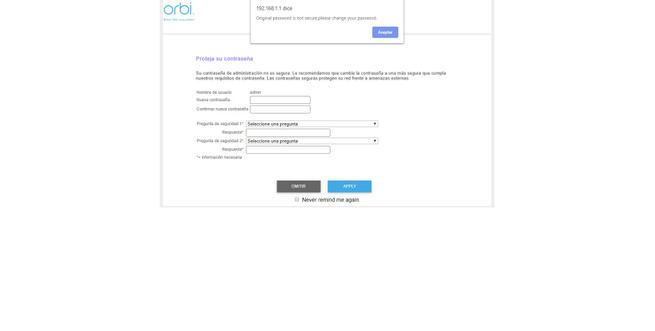
Al entrar en el firmware, NETGEAR nos indicará que Circle de Disney está disponible en este router, y también NETGEAR Armor, la suite de ciberseguridad de BitDefender para protegernos frente a amenazas externas. Cuando hayamos salido de estas dos sugerencias, podremos ver el menú principal del sistema Wi-Fi Mesh NETGEAR Orbi RBK12.
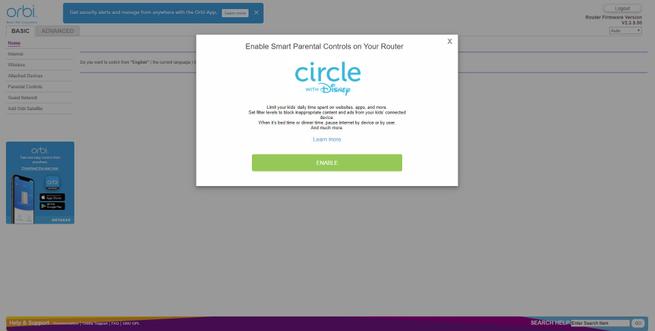
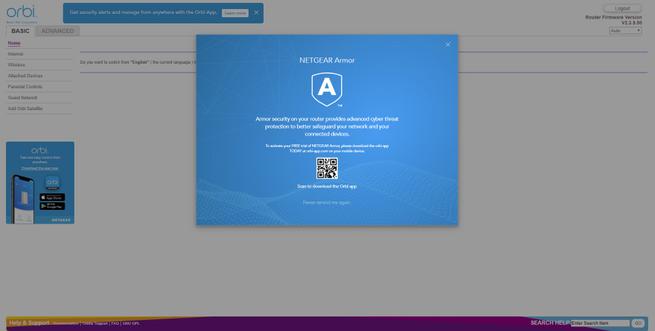
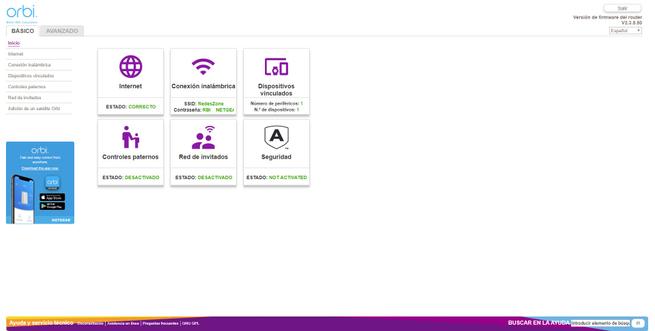
Hasta aquí hemos llegado con el asistente de configuración vía web del NETGEAR Orbi RBK12, tal y como habéis visto, es muy intuitivo y en muy pocos pasos podremos poner en marcha el completo sistema Wi-Fi Mesh. Ahora vamos a ver en detalle todas las opciones de configuración del firmware del equipo, tanto en el menú básico como en el menú avanzado.
Firmware
El firmware de este sistema Wi-Fi Mesh tiene dos menús, uno básico con las configuraciones principales, y uno avanzado para que los usuarios más expertos configuren en detalle todos y cada uno de los parámetros. Un detalle muy importante es que el firmware de este NETGEAR Orbi RBK12 permite ponerlo en español, por tanto, no tendremos muchos problemas con el idioma.
Para entrar en el firmware de este sistema Wi-Fi Mesh, basta con introducir la dirección IP 192.168.1.1 en la barra de direcciones del navegador, introducir las credenciales de acceso que hemos configurado en el asistente de configuración, y entraremos directamente en la administración avanzada del equipo.
Menú básico
En el menú básico podremos ver el estado de Internet, de la conexión inalámbrica, de los dispositivos vinculador, de si tenemos activado o no el control parental, la red Wi-Fi de invitados y también NETGEAR Armor para proteger nuestra ciberseguridad. En el lateral izquierdo es donde tendremos los diferentes menús con las opciones básicas de configuración.
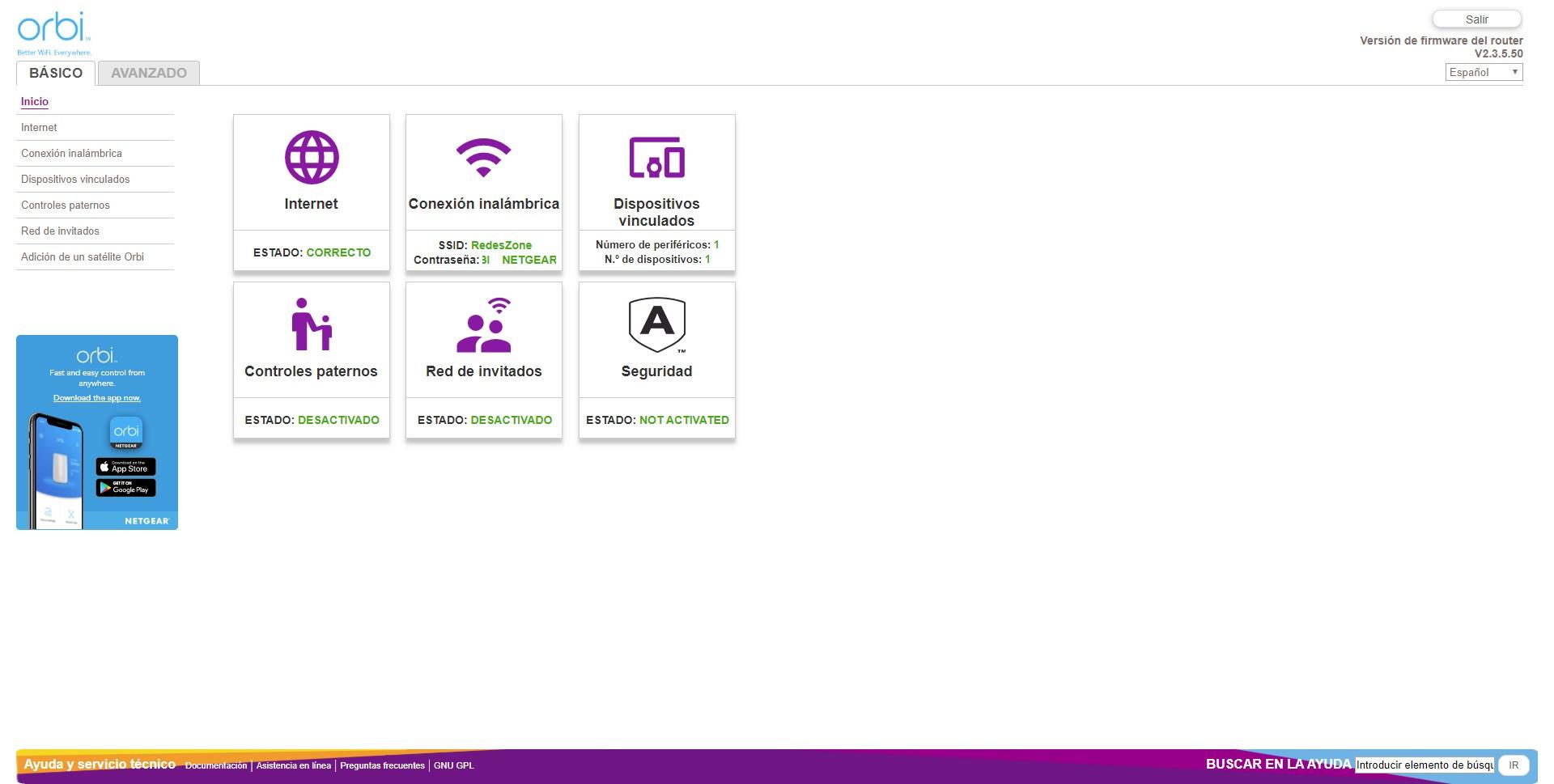
En la sección de «Internet» podremos configurar los parámetros básicos de la conexión a Internet, como el PPPoE, la IP automática o fija, los servidores DNS y también si tenemos que clonar la dirección MAC. En «Conexión inalámbrica» podremos modificar únicamente el canal de 2.4GHz, ni el SSID ni tampoco la clave podremos modificarla, debido a que la red troncal utiliza esta información, y si la cambiamos, los nodos Orbi Satélite se desconectarían, si tenemos que modificar estos parámetros, lo que debemos hacer es ejecutar nuevamente el asistente de configuración.
Un aspecto que nos gusta mucho de los sistemas Wi-Fi Mesh es la sección de «Dispositivos Vinculados«, aquí podremos ver de forma separada los nodos Orbi Satélites que tenemos en la red mallada, y también los dispositivos conectados vía cable o Wi-Fi. Además, podremos ver el tipo de conexión e incluso el estado de la red de retorno (2.4GHz o 5GHz y la calidad del enlace inalámbrico).
El «control parental» de este NETGEAR Orbi RBK12 es Circle de Disney, uno de los controles parentales más avanzados que podemos encontrar en un router o sistema Wi-Fi Mesh, ya que nos permitirá realizar configuraciones avanzadas de filtrado de contenidos, limitación de tiempo por cada dispositivo, y mucho más, y todo ello sin necesidad de instalar ningún software en el PC o smartphone de nuestros hijos.
Este sistema Wi-Fi Mesh también nos permitirá configurar una red Wi-Fi de invitados, para crear un segundo SSID que solamente tenga acceso a Internet y no a la red local doméstica, para minimizar cualquier posible problema de seguridad. Por último, tendremos un menú para añadir un satélite Orbi a la red Mesh, básicamente tendremos que seguir el breve asistente de instalación, y pulsar el botón de «Sync» en el Orbi Satélite para darlo de alta satisfactoriamente.
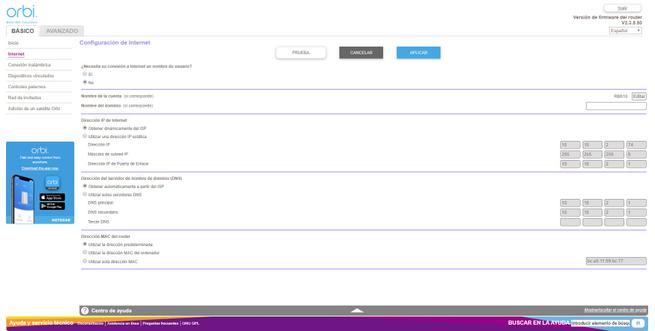
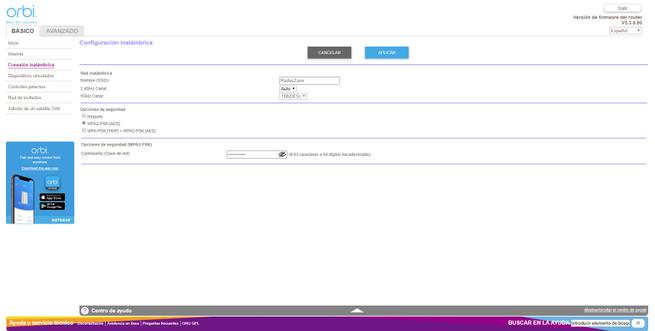
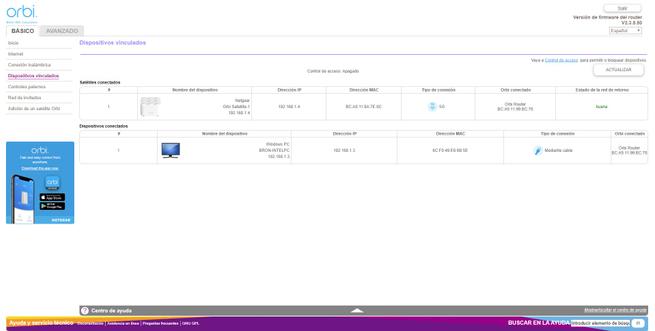
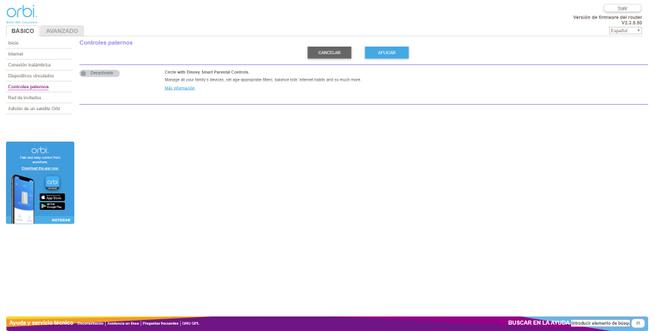
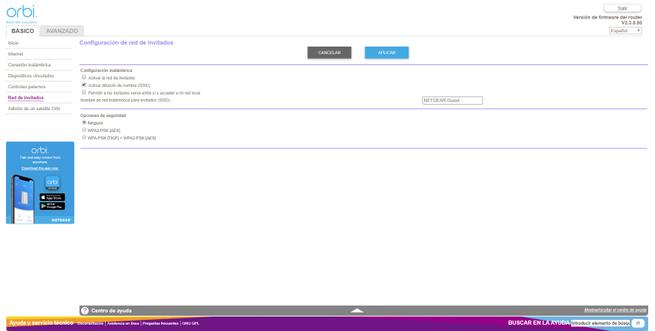
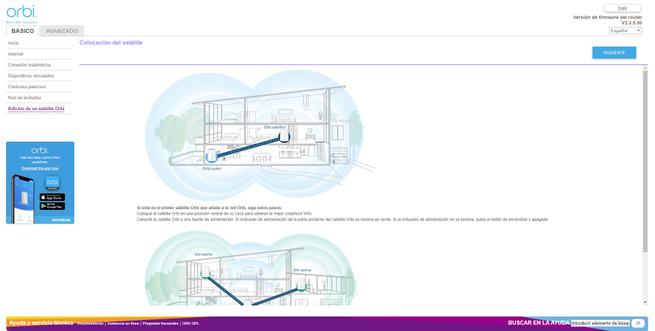
Tal y como habéis visto, las principales opciones de configuración las tendremos en este menú básico, pero si queremos acceder en detalle a todas las opciones de configuración, deberemos elegir el «Menú Avanzado».
Menú Avanzado
En el menú avanzado podremos ver el estado general del sistema Wi-Fi Mesh en la sección de «Inicio avanzado«. Podremos ver el modelo exacto del equipo, la versión de firmware, la versión del idioma, el modo de funcionamiento, la dirección MAC, la dirección IP predeterminada, y si el servidor DHCP está o no habilitado. En esta parte tendremos un botón de «Reiniciar» para poder reiniciar fácilmente el RBR10.
En la sección de puerto de Internet, nos enseñará el estado de la WAN de Internet, con su correspondiente dirección MAC, IP y máscara de red que ha obtenido, así como el tipo de conexión y los servidores DNS que hayamos configurado. También podremos mostrar las estadísticas y el estado de la conexión.
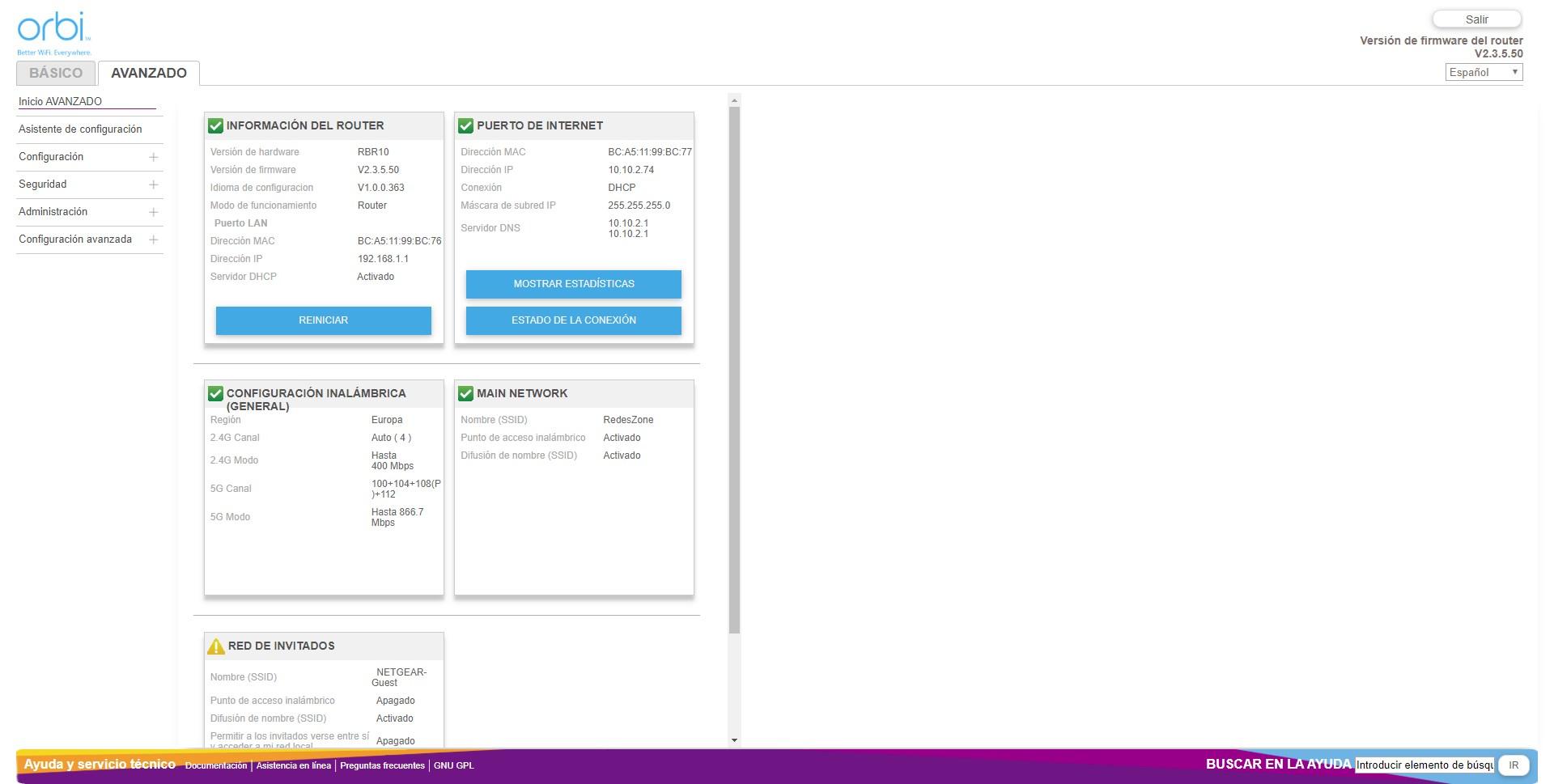
En la sección de «Asistente de configuración» podremos ejecutarlo nuevamente por si deseamos cambiar algún parámetro básico fácilmente, no obstante, una vez que lo hemos terminado por primera vez, después lo mejor es utilizar directamente el firmware donde podremos ver todas las configuraciones en detalle.
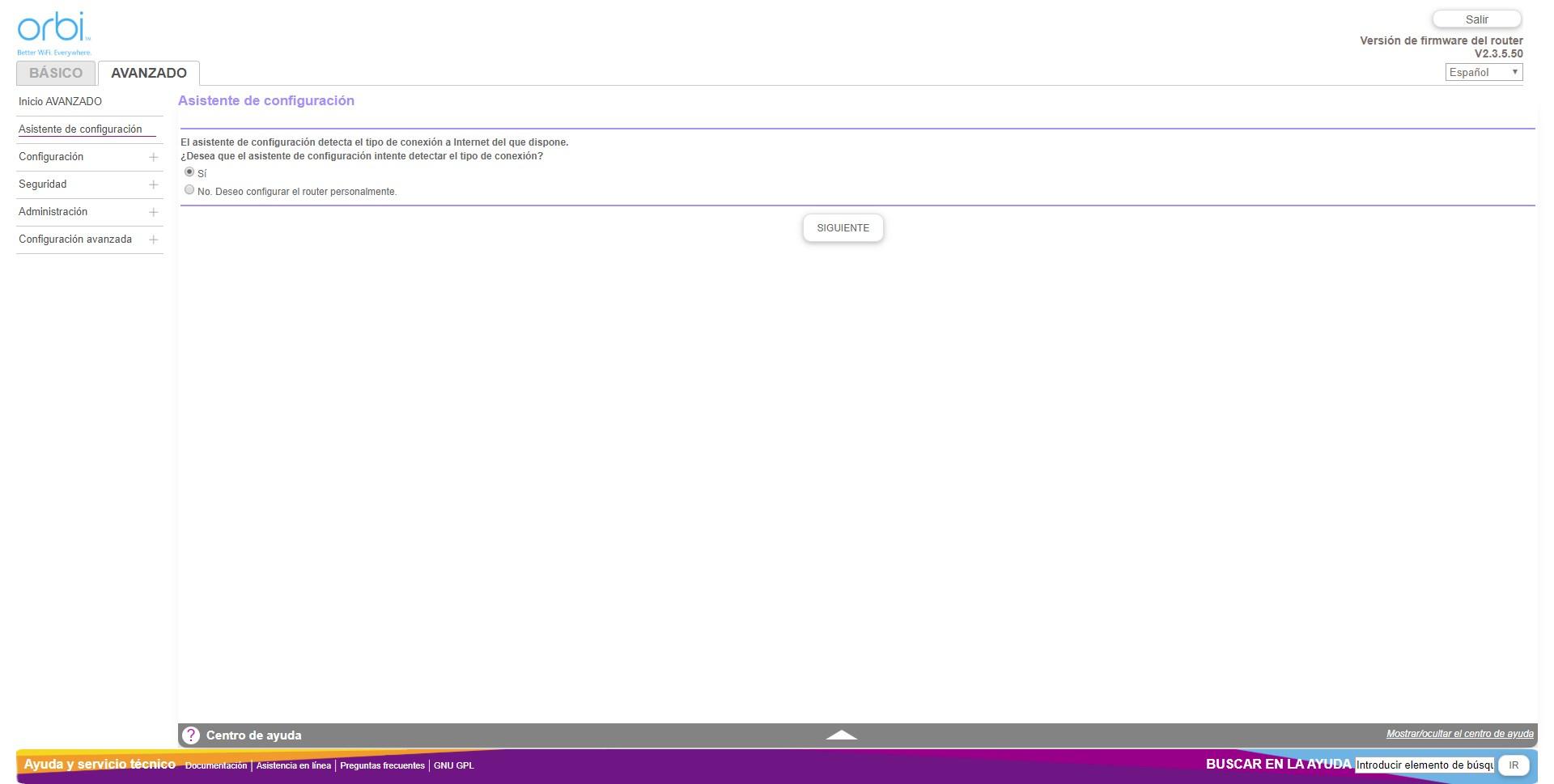
En la sección de «Configuración» tendremos varios apartados para configurar los diferentes parámetros del router RBR10, a continuación, podéis ver en detalle cuáles son:
- Configuración de Internet: podremos configurar exactamente las mismas opciones de configuración que en el menú básico, la conexión PPPoE, si queremos obtener la IP por DHCP o IP fija, los servidores DNS que usarán los clientes de la LAN, así como la dirección MAC del router, la cual podremos clonar o poner la que nosotros queramos.
- Configuración inalámbrica: podremos modificar únicamente el canal de 2.4GHz. No podemos cambiar el SSID, la clave o canal de 5GHz porque está siendo utilizado por los Orbi Satélite, y si se cambian, la conexión inalámbrica de los nodos se perdería. Si queremos cambiar el SSID o clave, debemos ejecutar nuevamente el asistente de configuración.
- Red de invitados: podremos habilitar la red Wi-Fi de invitados con el SSID y configuración de seguridad que nosotros queramos, además, podremos permitir o no que los invitados accedan a la red local o que se comuniquen entre sí.
- Configuración WAN: en esta parte podremos desactivar la protección frente ataques DoS y escaneo de puertos, también podremos configurar la DMZ, si queremos responder a ping desde la WAN, activar el proxy IGMP, configurar el MTU y el filtrado NAT.
- Configuración LAN: podremos cambiar el nombre del dispositivo, cambiar la subred de la LAN, así como la máscara de subred, también podremos activar o no el servidor DHCP e incorporar equipos en el Static DHCP.
- Prueba de velocidad: podremos realizar un speedtest directamente desde el router, esto nos permitirá saber de primera mano la velocidad real de nuestra conexión.
- Nombre del dispositivo: podremos cambiar también desde aquí el nombre del dispositivo.
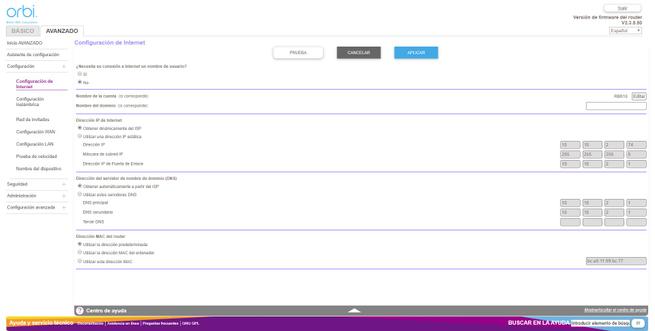
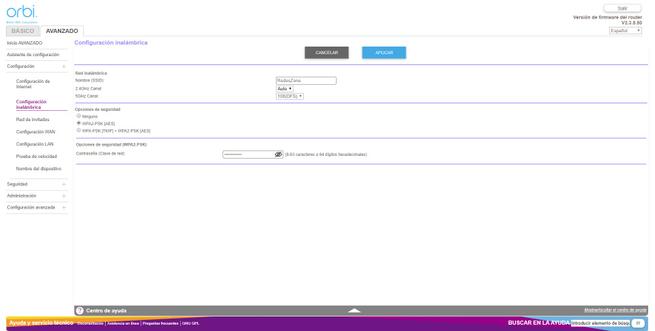
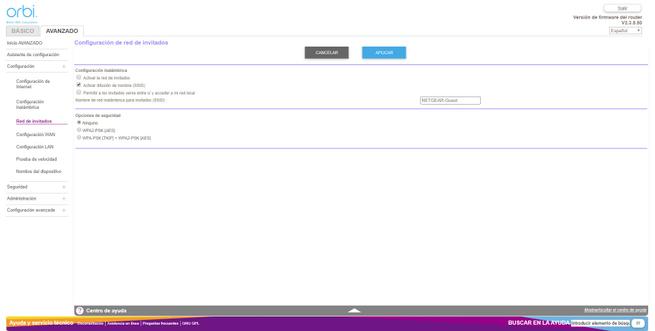
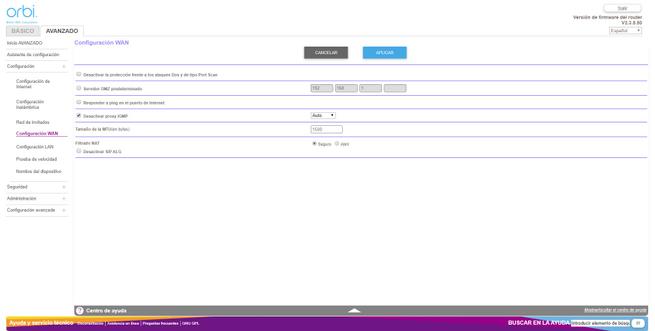
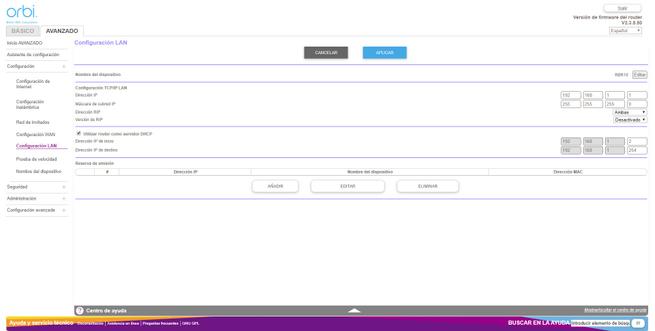
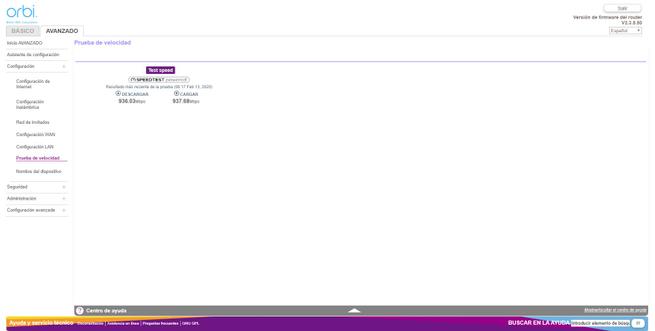
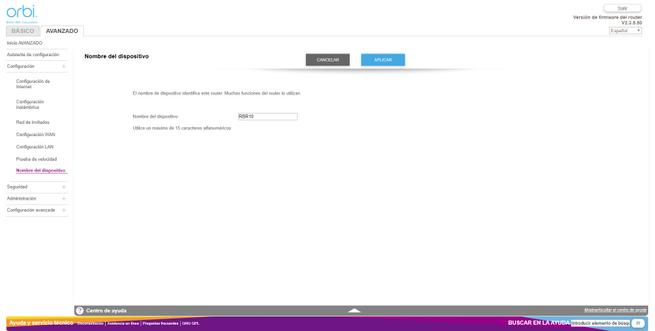
En la sección de «Seguridad«, podremos habilitar el control parental Circle de Disney, también podremos configurar el control de acceso para bloquear dispositivos conectados a la red local, bloquear sitios, servicios, configurar la programación de los bloqueos, y también podremos configurar el servicio SMTP para que el router nos envíe emails con diferentes eventos cuando ocurran.
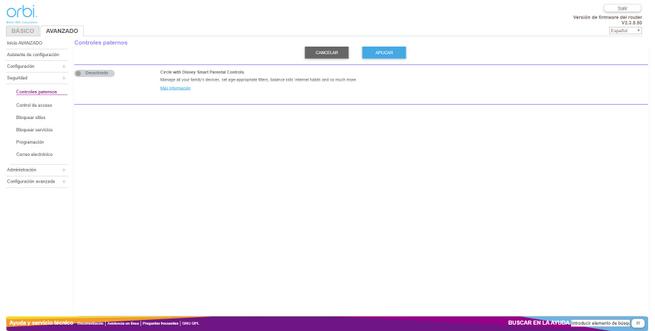
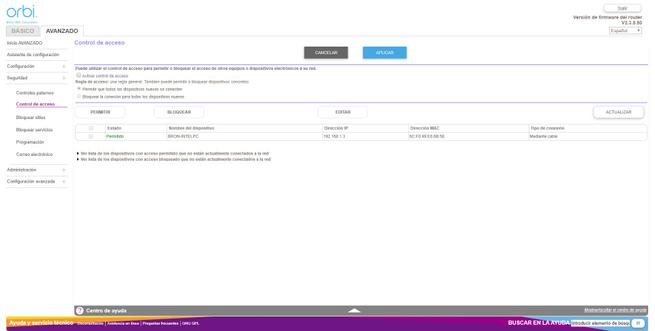
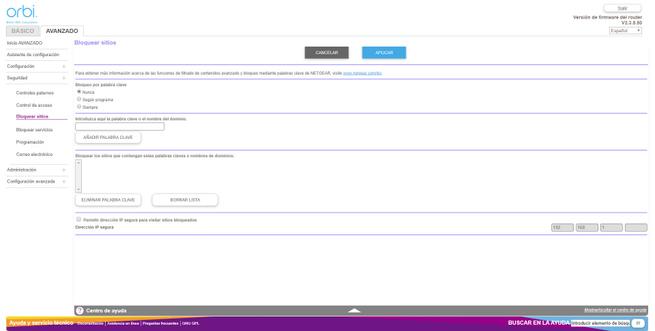
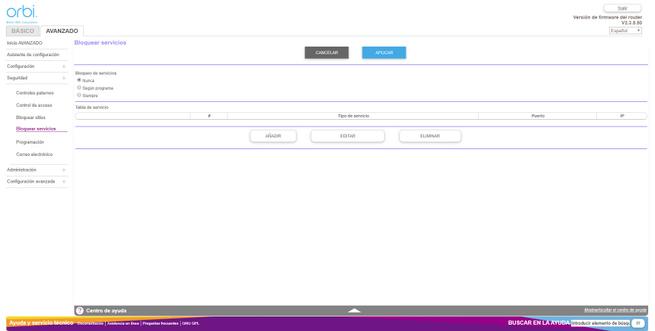
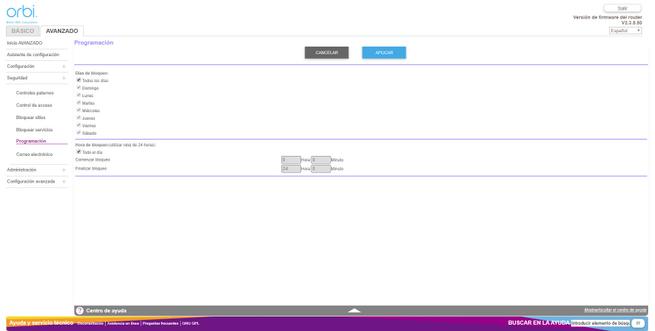
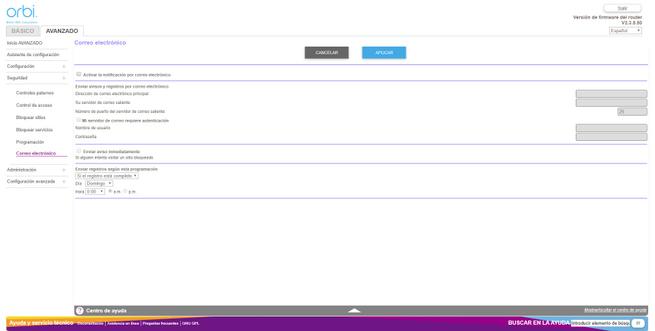
En la parte de «Administración» podremos ver el estado general del router, acceder a todos los registros (logs) del equipo, ver los dispositivos vinculados actualmente (tanto los Orbi Satélite como los equipos conectados vía cable o Wi-Fi), realizar una copia de seguridad/restauración de la configuración del router, e incluso volver a la configuración predeterminada de fábrica. También podremos establecer una nueva contraseña con sus correspondientes preguntas/respuestas secretas, configurar el servidor NTP, así como actualizar el firmware del equipo RBR10 y también de los Orbi Satélite RBS10.
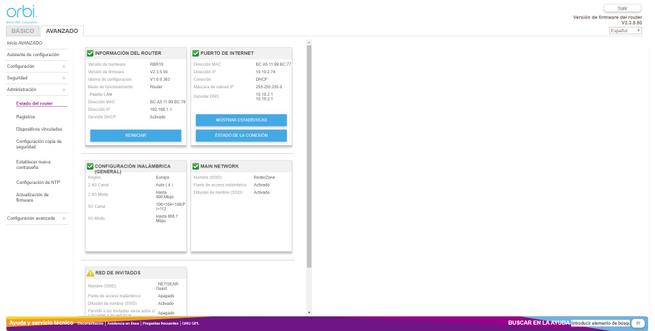
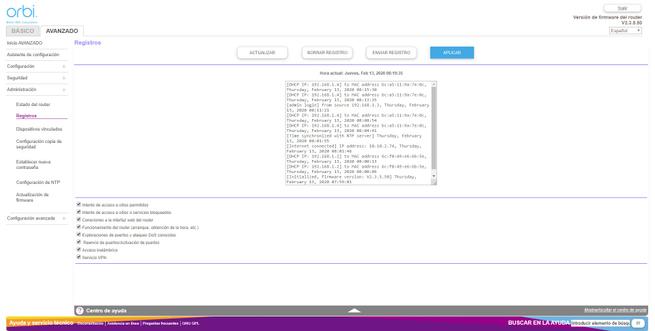
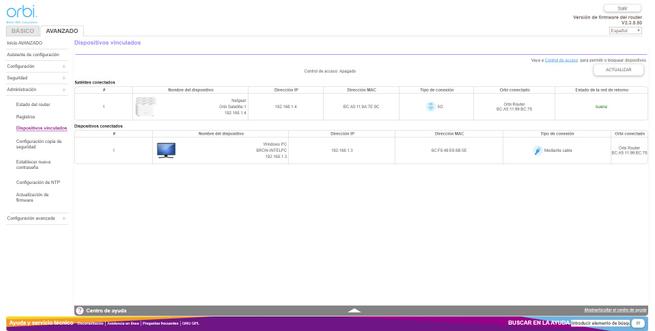
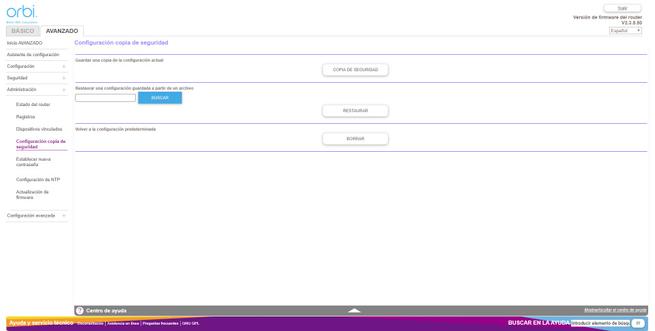
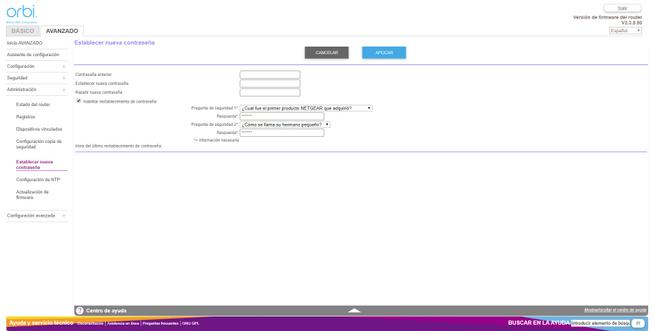
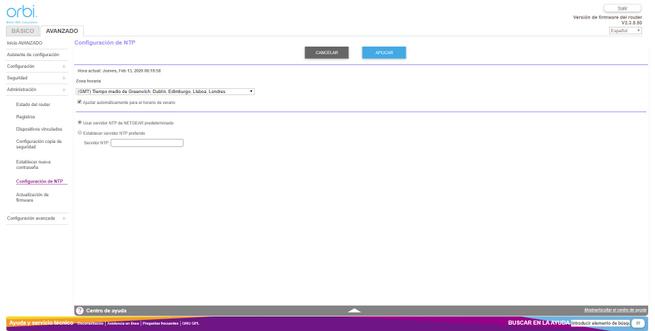
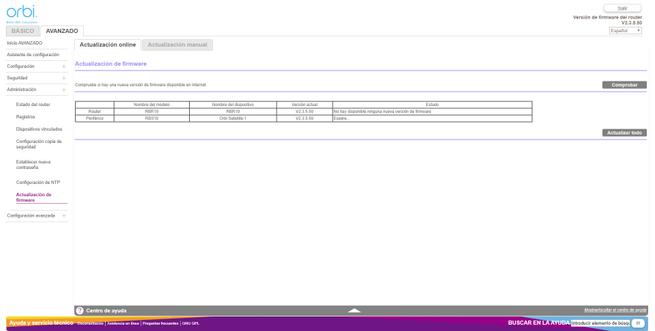
En la parte de «Configuración avanzada» es donde podremos acceder a las configuraciones más avanzadas del equipo, en esta sección podremos configurar los siguientes aspectos:
- Configuración inalámbrica: tenemos la posibilidad de configurar la región, el HT20/40 Coexistence, preámbulo, potencia de emisión, el WMM, e incluso podremos habilitar la topología de red de cadena margarita, activar el Beamforming implícito, el MU-MIMO y la itinerancia rápida (802.11r).
- Modo AP/Router: podremos elegir que queramos que el sistema Wi-Fi Mesh funcione como punto de acceso Wi-Fi sin las características de router.
- Abrir puertos en el router, tanto reenvío de puertos como activación de puertos. NETGEAR nos proporciona diferentes nombres de servicios populares, pero podremos abrir cualquier puerto TCP y UDP que nosotros queramos.
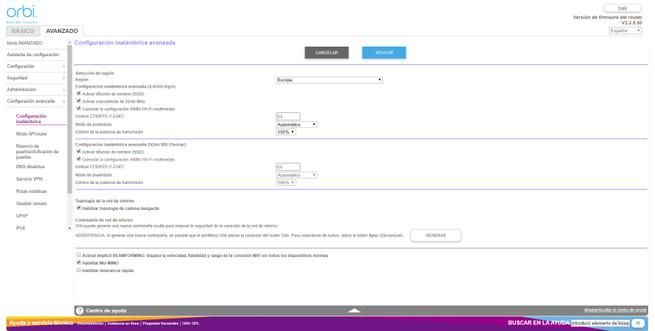
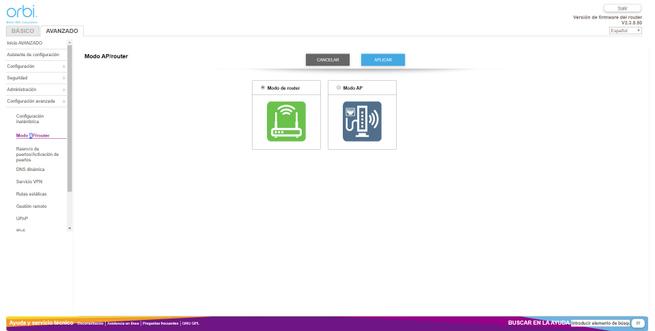
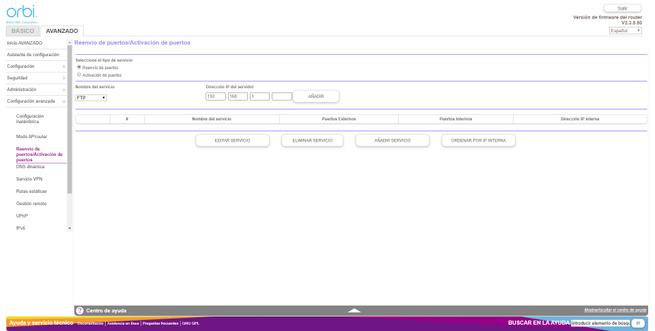
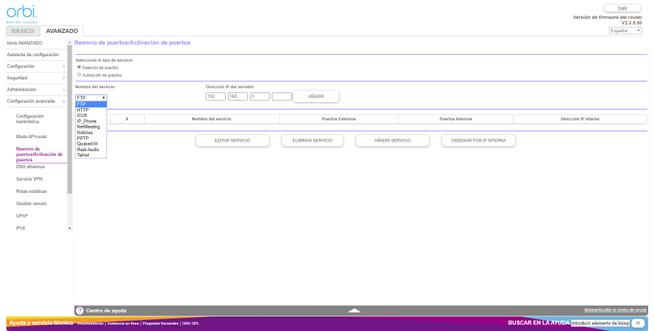
Otras opciones disponibles en esta sección son:
- DNS dinámica: podremos elegir entre el servicio de NETGEAR, No-IP y también Dyn.
- Servicio VPN: podremos activar el servidor OpenVPN, aunque por motivos de seguridad, no es recomendable habilitarlo porque utiliza una configuración interna que no es segura. Siempre vamos a tener la misma CA y certificados de cliente, no se modifican con un reset sino que están integrados en el firmware, y es exactamente el mismo para cualquier usuario de este sistema Wi-Fi Mesh.
- Rutas estáticas: podremos crear varias rutas estáticas por si tenemos otras subredes en nuestra red local, como un servidor OpenVPN bien configurado en una Raspberry Pi.
- Gestión remota: podremos habilitar la gestión remota, limitando por IP de origen y también tenemos la posibilidad de cambiar el puerto de escucha.
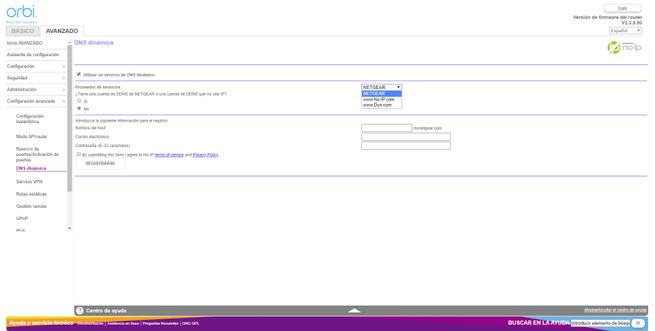
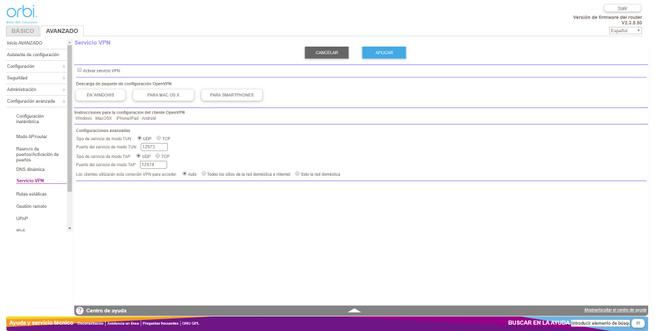
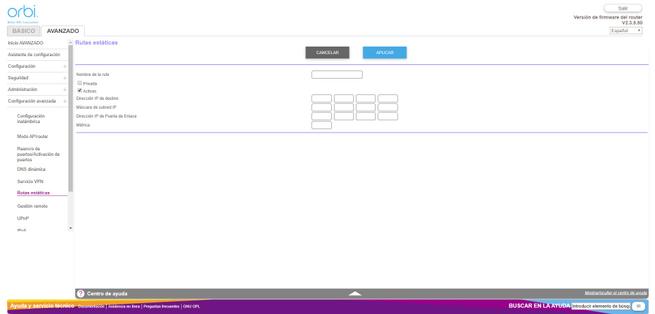
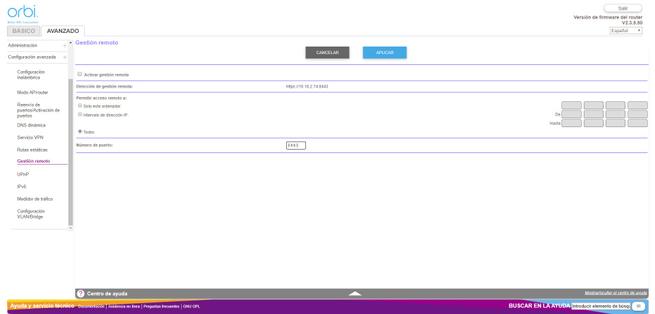
Otras opciones disponibles en esta sección son:
- UPnP: podremos habilitar o no este protocolo.
- IPv6: este sistema Wi-Fi Mesh soporta el protocolo IPv6 de manera completa, tanto en la WAN de Internet como también en la LAN. No obstante, no soporta 6in4.
- Medidor de tráfico: podremos medir el consumo de descarga y subida en MB de manera global, e incluso podremos limitar un determinado consumo.
- Configuración VLAN/Bridge: tenemos la posibilidad de configurar VLANs en la WAN de Internet, y también VLAN por puerto en el único puerto LAN para servicios de IPTV, pero debemos tener en cuenta que no podremos usarlo para Internet.
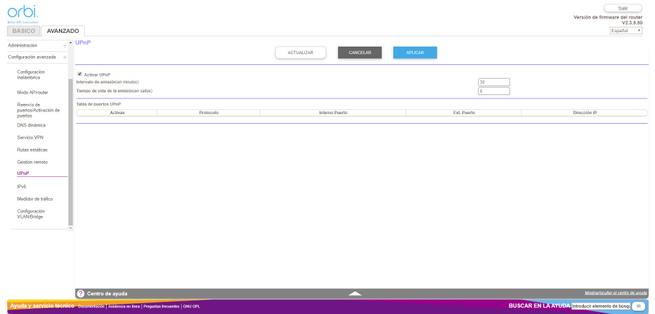
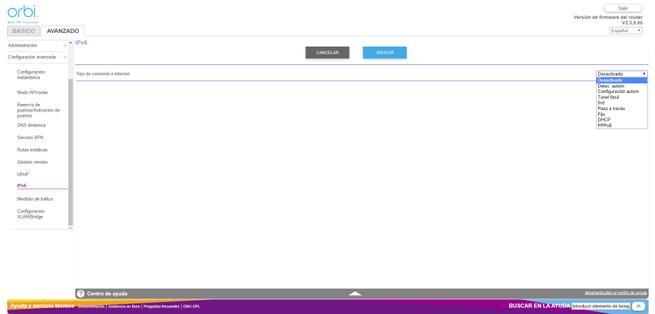
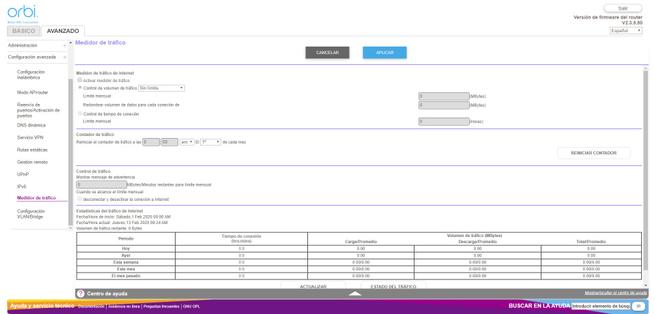
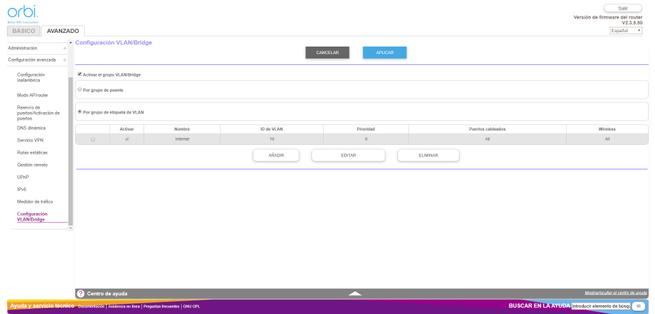
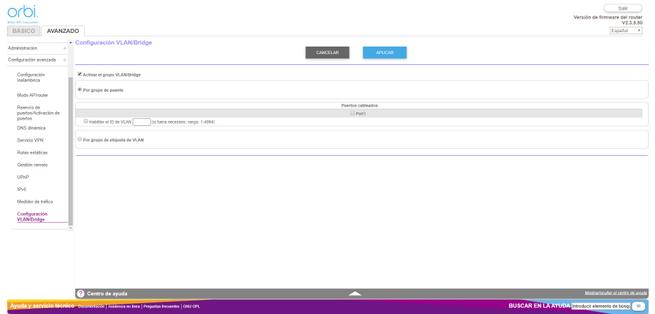
Hasta aquí hemos llegado con el completo firmware de administración de este NETGEAR Orbi RBK12, ahora os vamos a enseñar la aplicación Orbi App para smartphones.
Aplicación NETGEAR Orbi RBK12 para smartphones
El fabricante NETGEAR tiene una aplicación gratuita para smartphones Android y iOS. Gracias a esta aplicación, vamos a poder instalar en pocos pasos el sistema Wi-Fi Mesh por completo, o unirnos a un sistema Wi-Fi Mesh que ya tenemos configurado. Esta aplicación es muy sencilla, y nos permitirá realizar únicamente cambios simples, no esperéis poder configurar el Wi-Fi en detalle o abrir los puertos del router, para ello ya tenemos la interfaz gráfica de usuario donde podremos verlo todo. En las tiendas oficiales de Android y Apple podéis descargar esta aplicación:
Nada más instalar esta aplicación, nos preguntará si queremos configurar un nuevo sistema Wi-Fi Mesh, o unirnos a uno que ya exista. En nuestro caso, hemos configurado el sistema Wi-fi Mesh a través del asistente de configuración vía web, por tanto, nos hemos unido a uno ya existente. La aplicación nos va a pedir el usuario y contraseña de acceso a la administración, de hecho, algo interesante es que posteriormente nos podremos autenticar con nuestra huella, siempre y cuando nuestro smartphone tenga lector de huellas.
En las últimas actualizaciones, NETGEAR permite iniciar sesión en su Cloud con unas credenciales compartidos entre NETGEAR Nighthawk, Orbi, NETGEAR Insight (Cloud profesional) y también Meural, por lo que con un solo usuario/clave podremos acceder a todos los servicios fácilmente, sin necesidad de crearnos varias cuentas por separado.
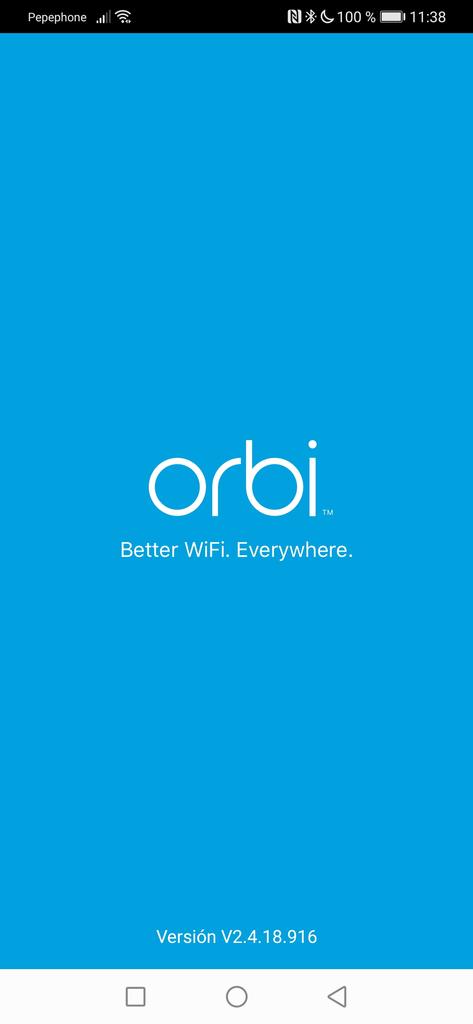
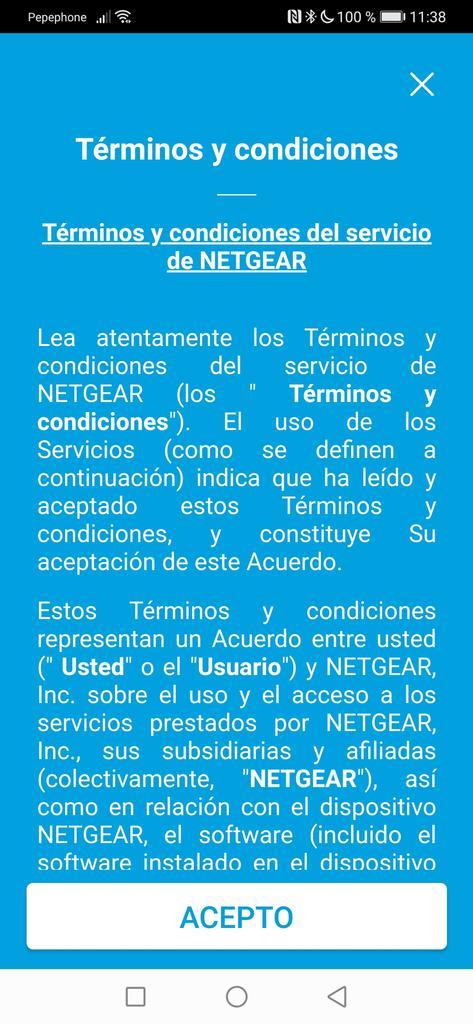
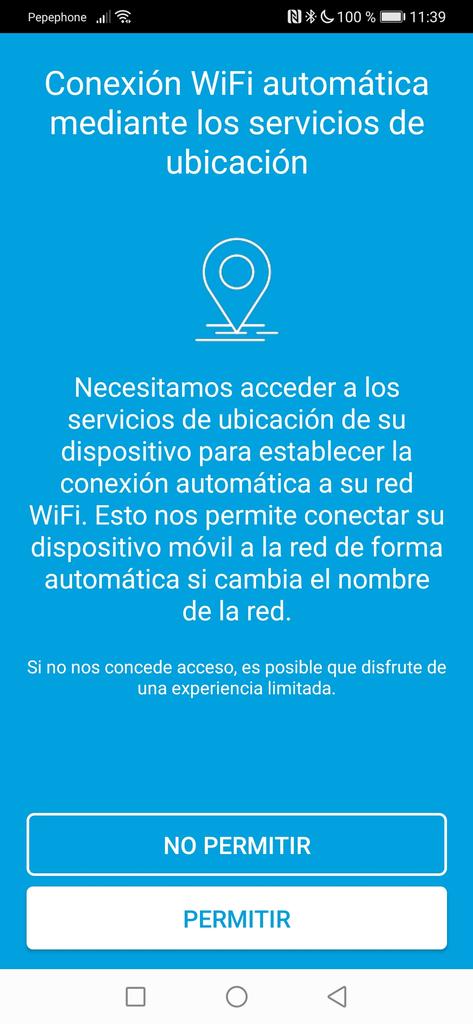

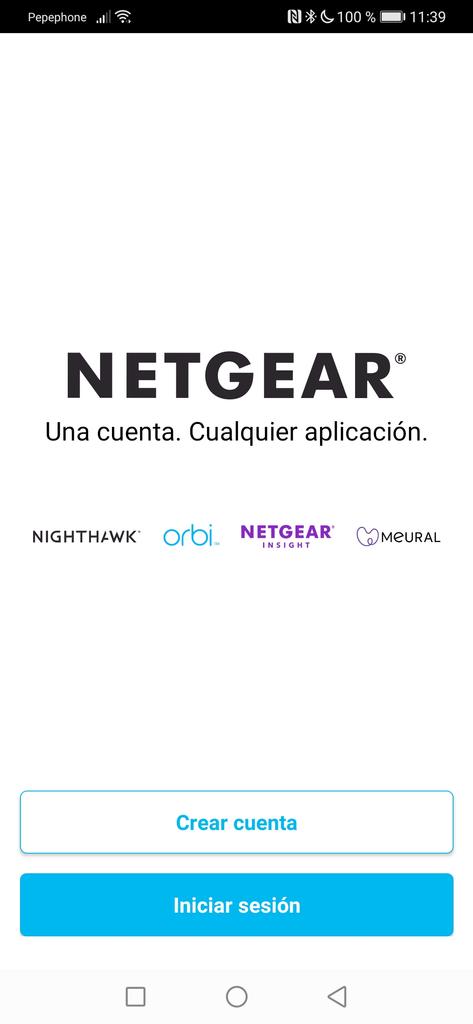
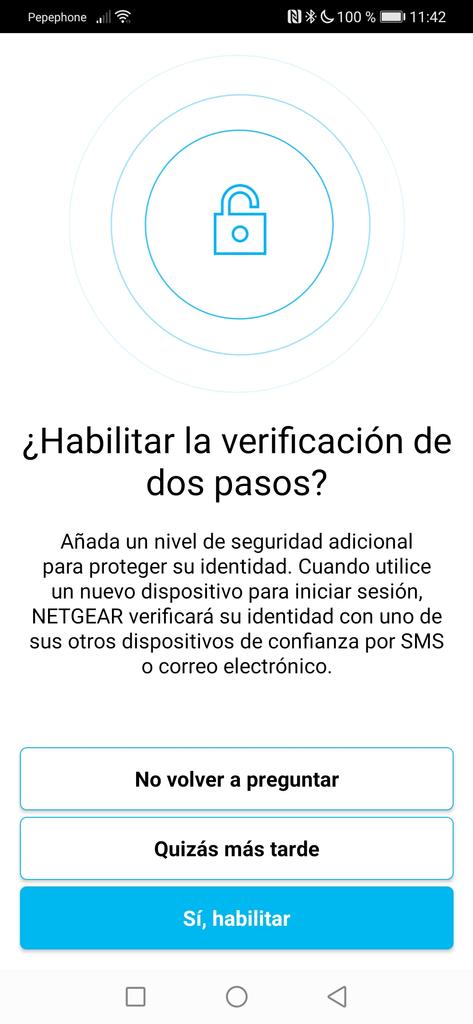
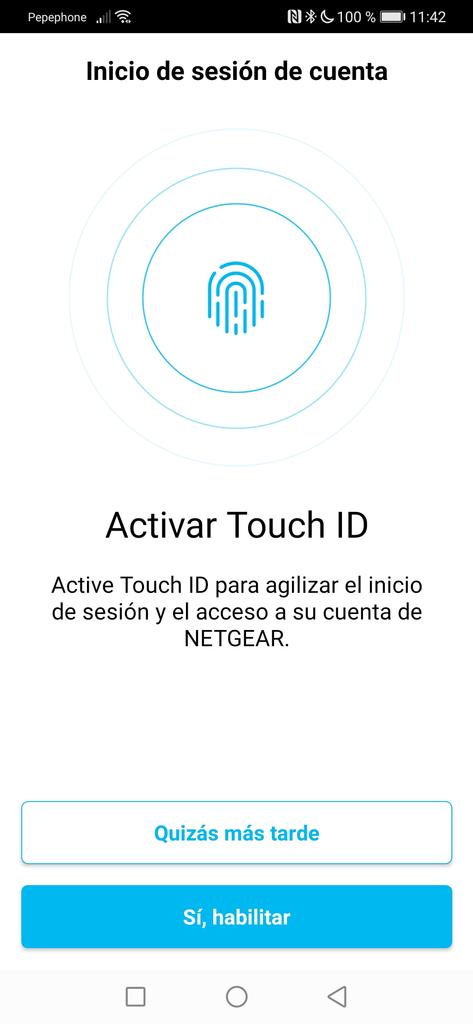

Para poder detectar el sistema Wi-Fi Mesh, es totalmente necesario que estemos conectados a la misma red Wi-Fi, una vez que haya detectado el RBR10 podremos pulsar sobre él y conectarnos para empezar a gestionarlo y administrarlo desde nuestro smartphone. Lógicamente tendremos que introducir tanto el nombre de usuario como también la contraseña que hayamos configurado anteriormente.
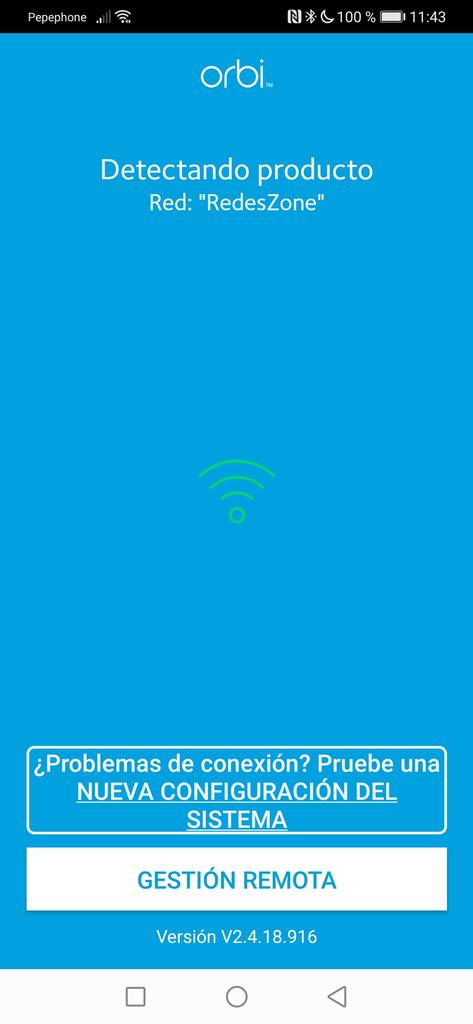
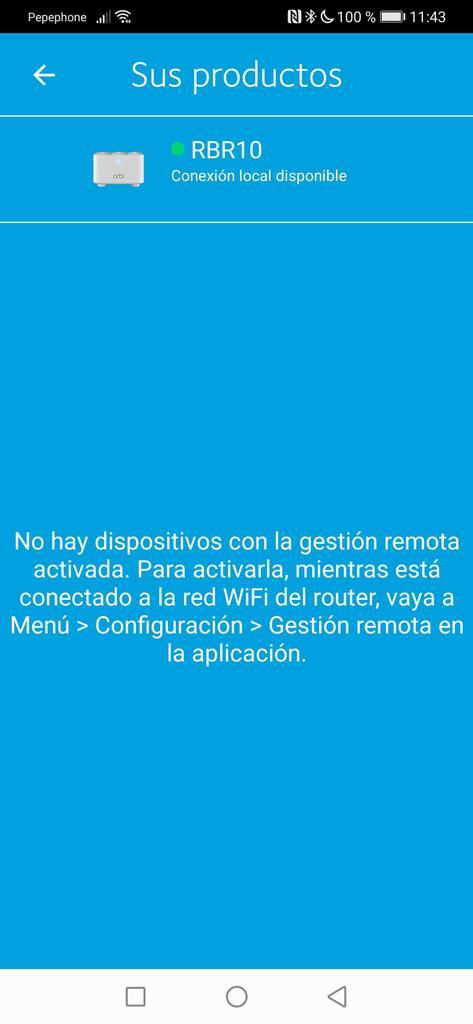
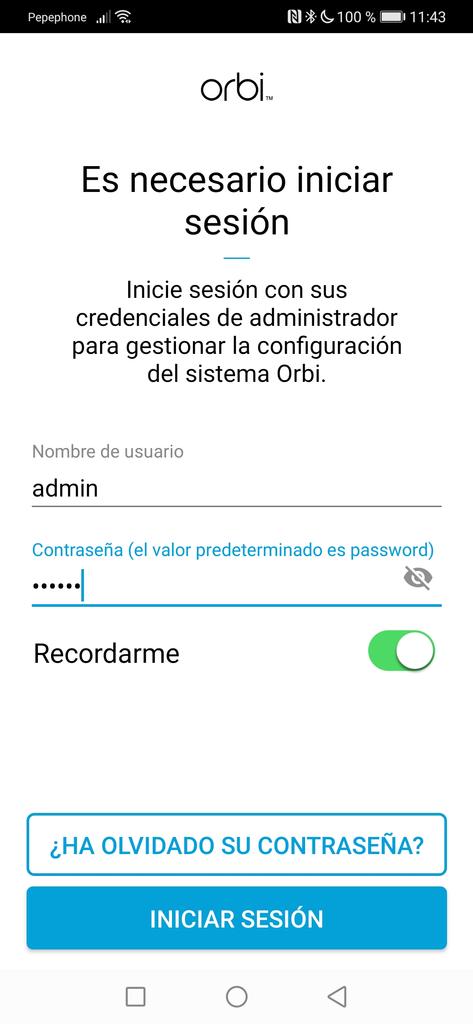
En el menú principal del Orbi App podremos ver un acceso directo a las principales opciones. Lo primero que veremos es un pequeño mapa de red con el router principal y los Orbi Satélites, además, podremos pulsar sobre ambos dispositivos para ver qué dispositivos inalámbricos o cableados tenemos conectados, e incluso pararlos o reanudar su acceso a Internet. También podremos ver información de la red de backhaul del satélite con el router principal, y otros detalles como la versión de hardware, firmware, MAC etc.
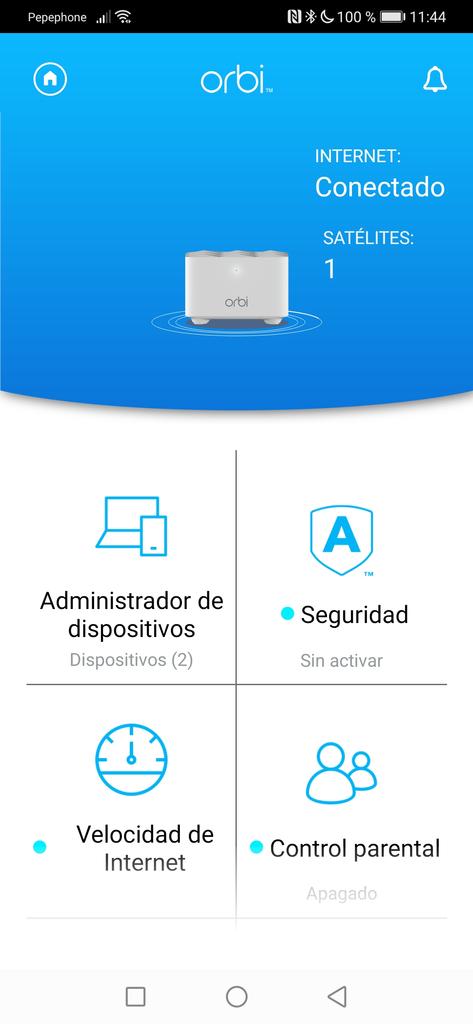
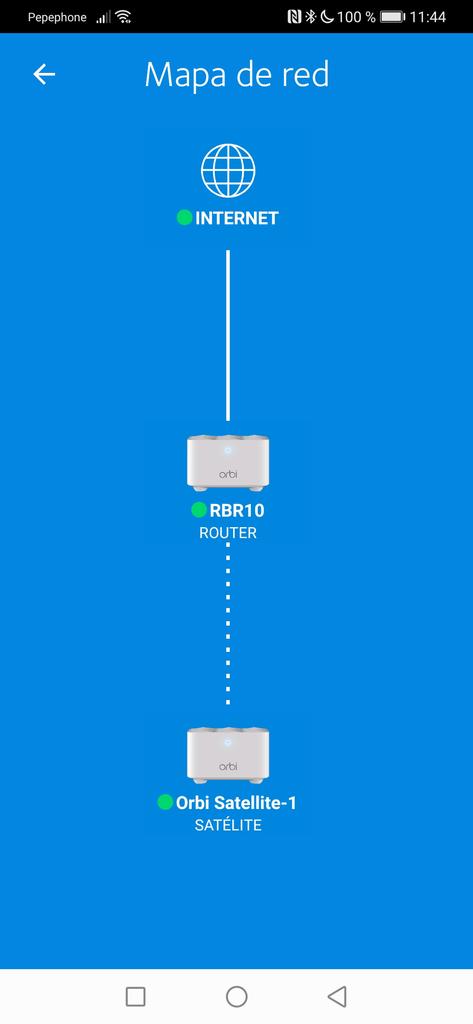
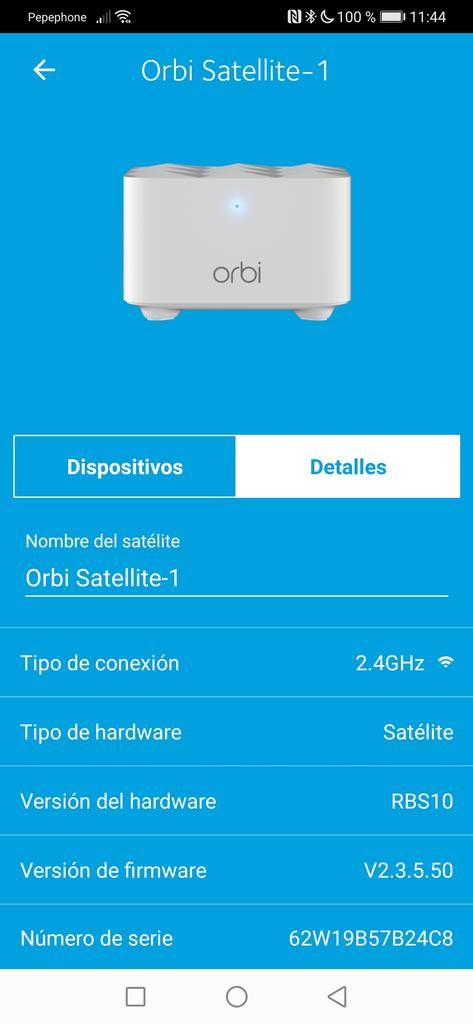
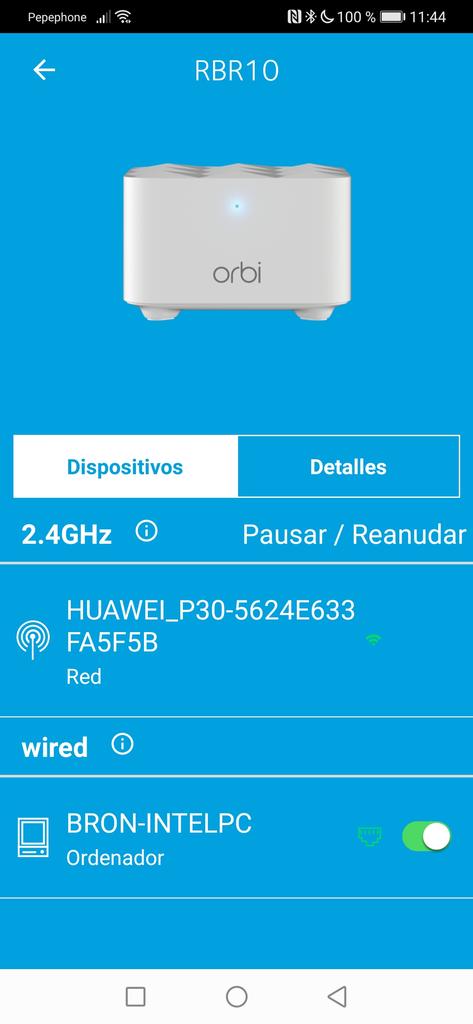
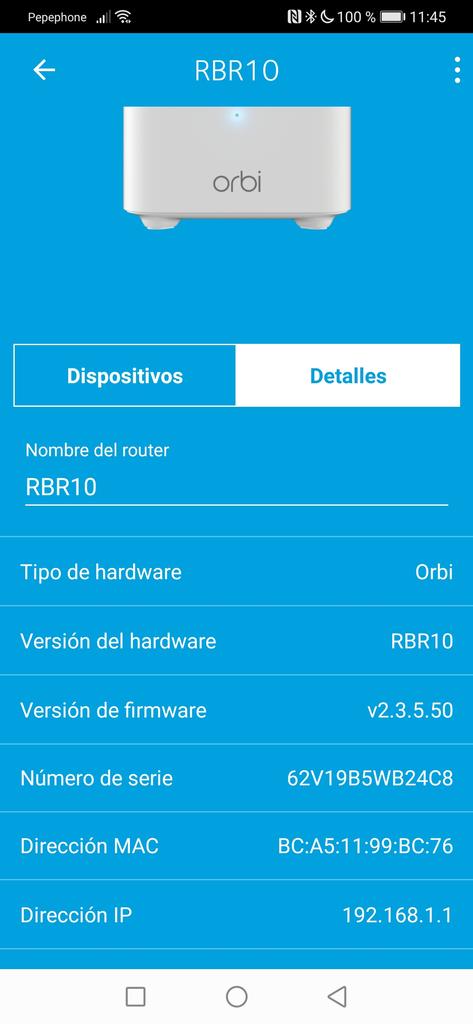
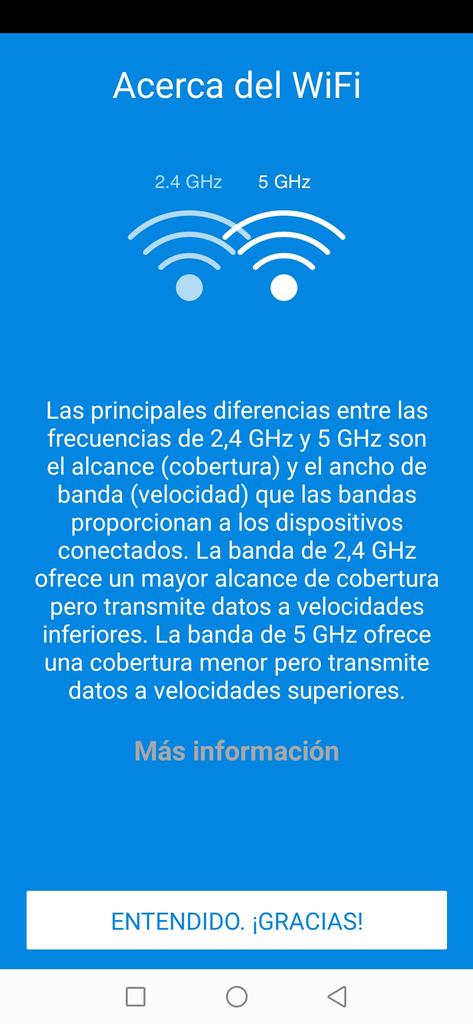
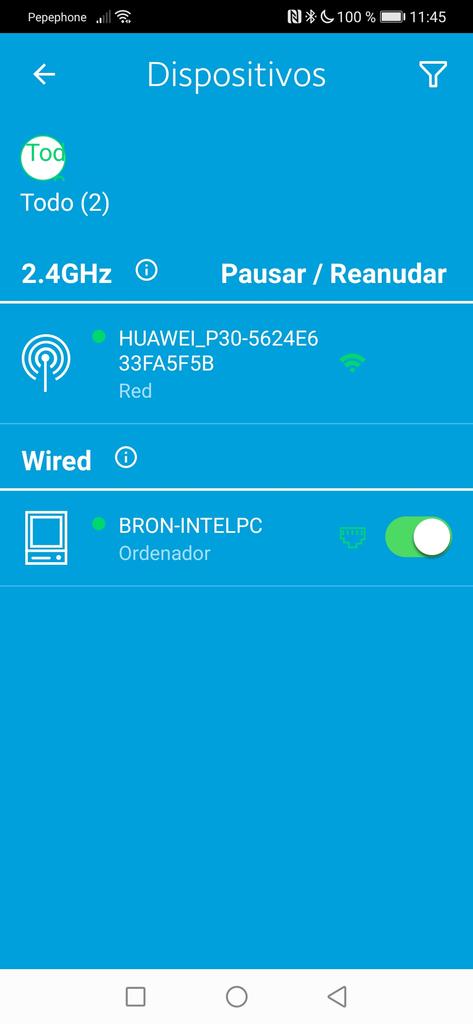
Con la aplicación de Orbi App podremos habilitar NETGEAR Armor, la suite de ciberseguridad de Bitdefender que protegerá tanto el router, los dispositivos conectados a él, e incluso podremos instalar software específico en los equipos finales (ordenadores, smartphones etc) para aumentar aún más la seguridad. NETGEAR Armor es capaz de detectar los dispositivos compatibles con Bitdefender, también podremos ver el número de vulnerabilidades que tenemos, si detecta URL peligrosas y un estado global de la seguridad del dispositivo. Debemos recordar que este servicio tiene 30 días de prueba, pero que posteriormente si queremos disfrutar de todos los servicios deberemos pagar la suscripción.
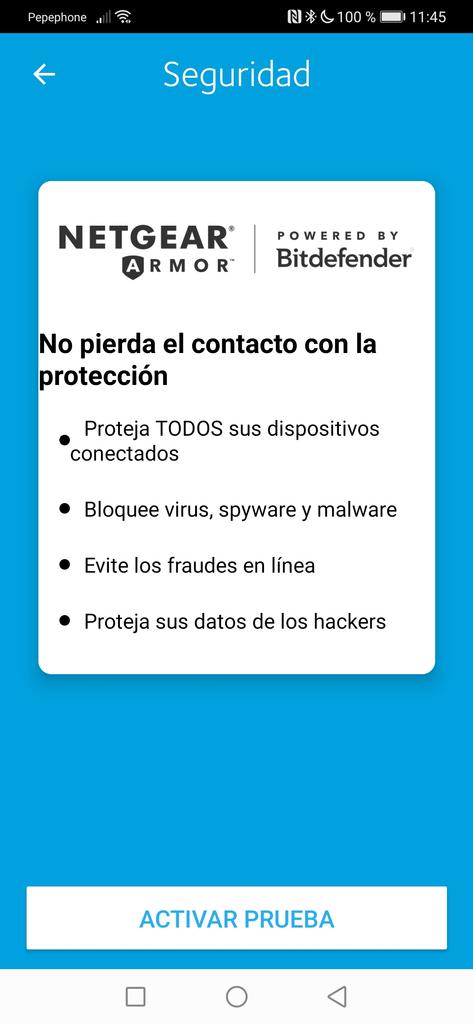

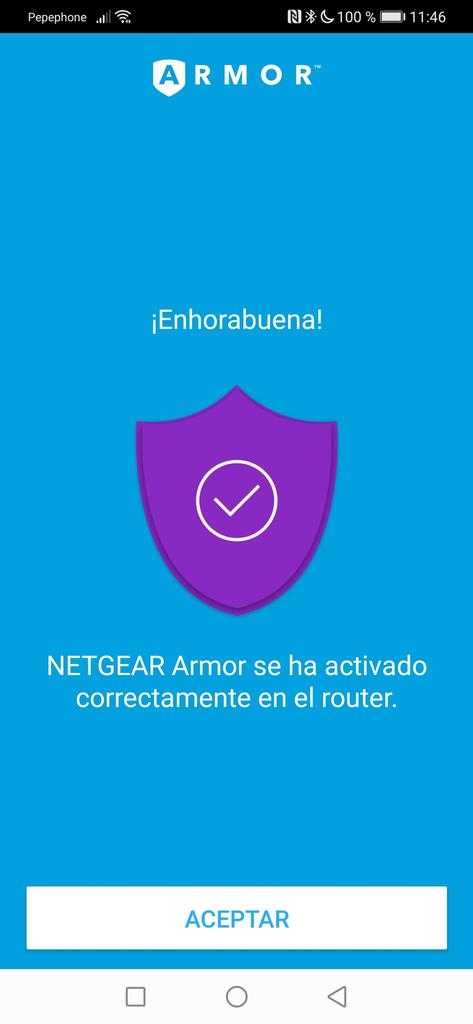
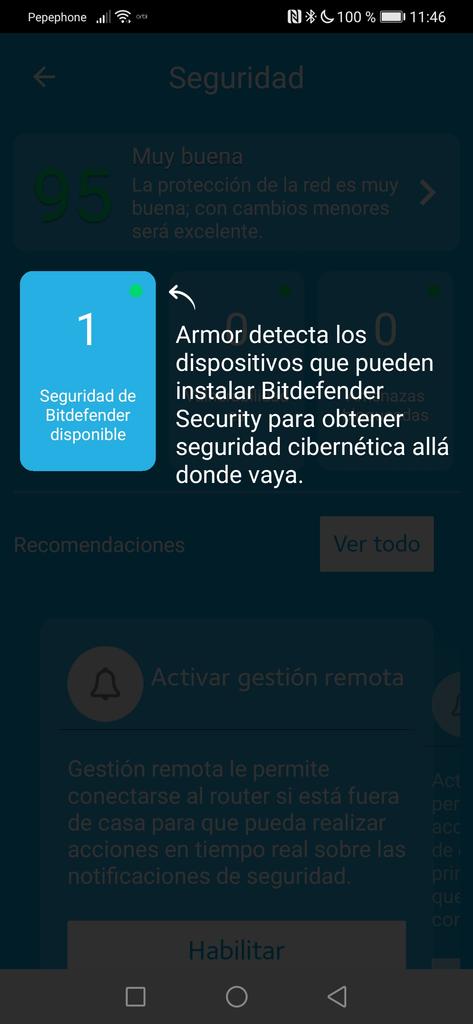
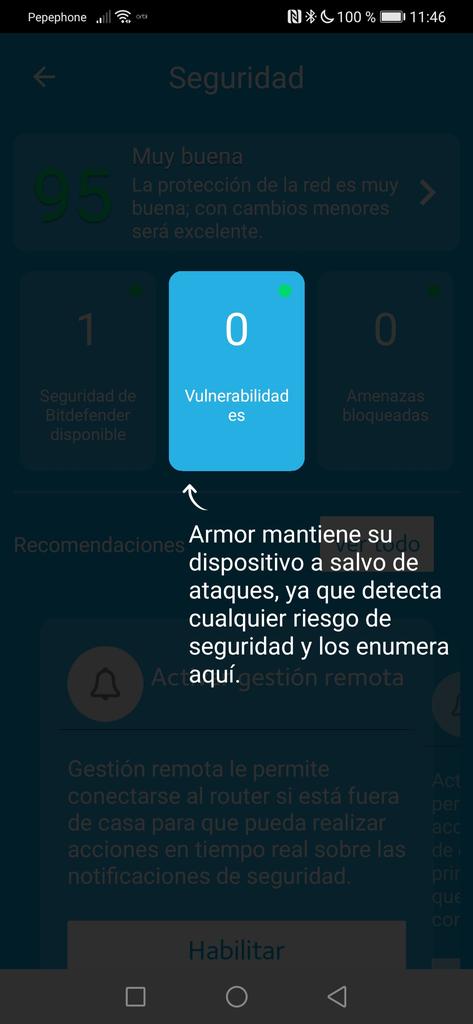
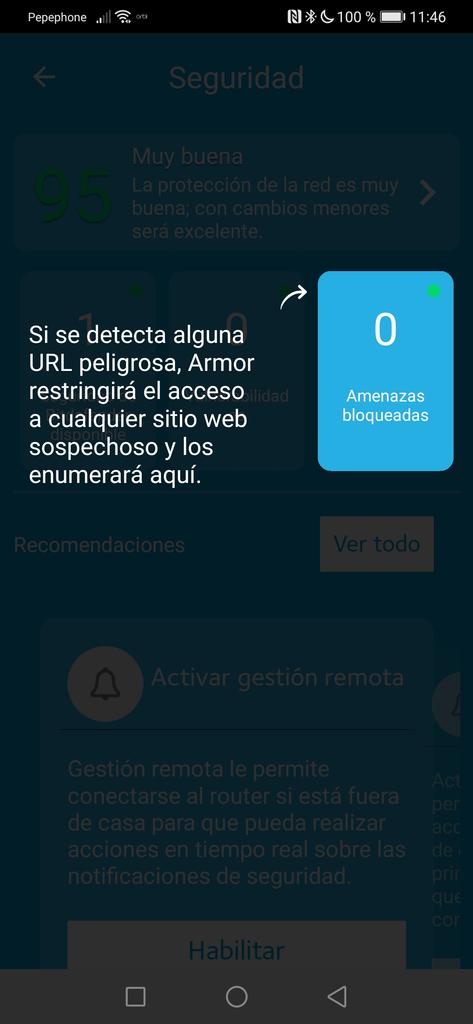
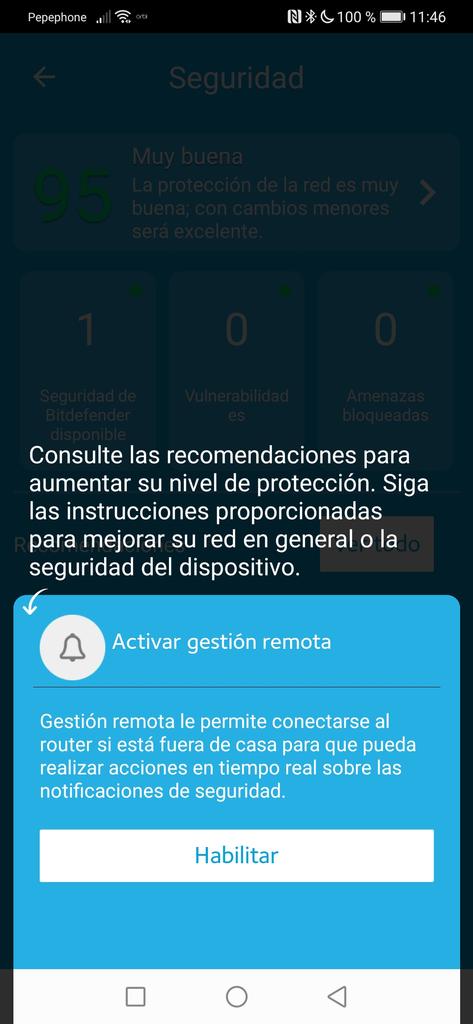
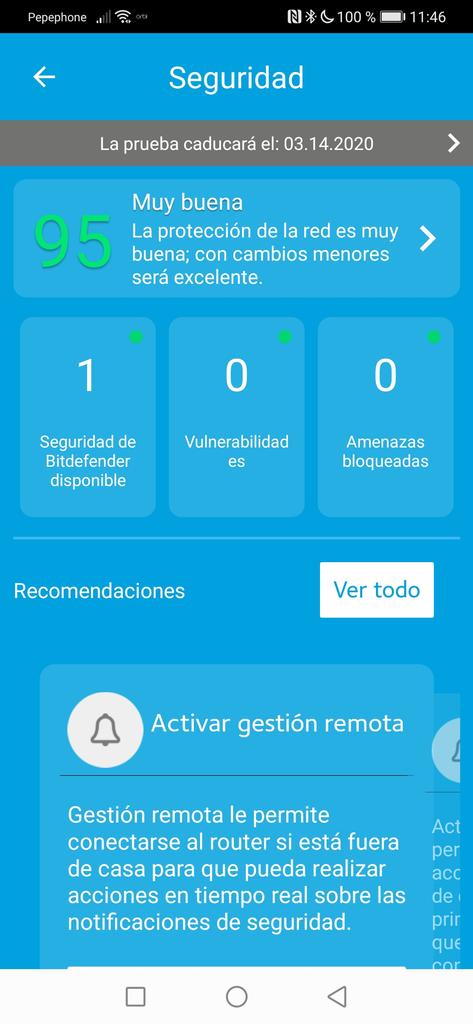
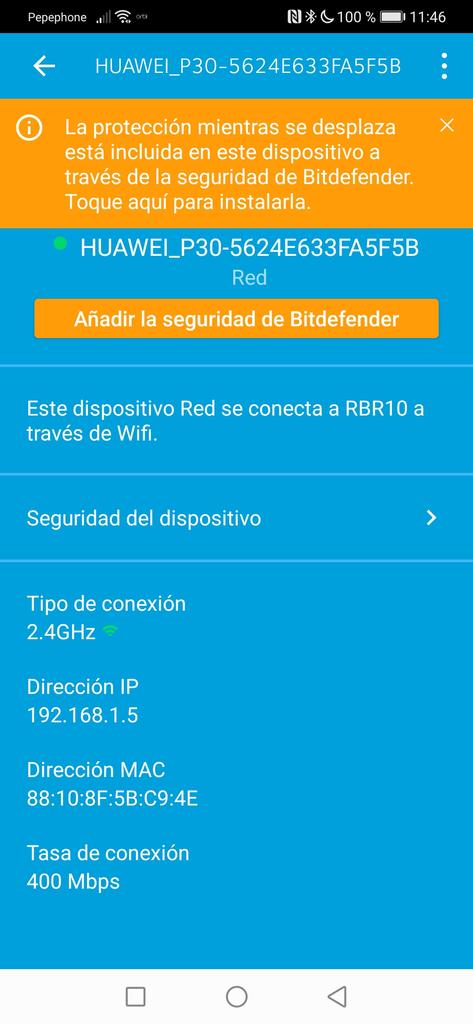
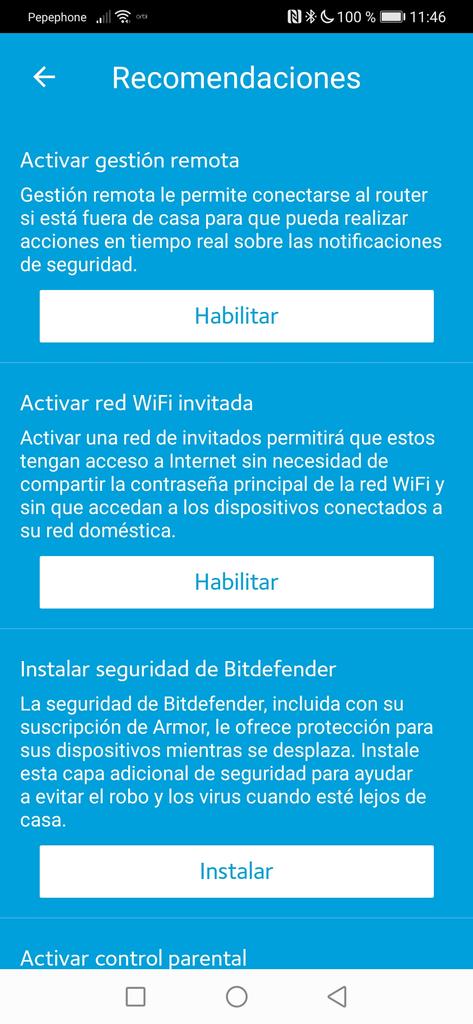
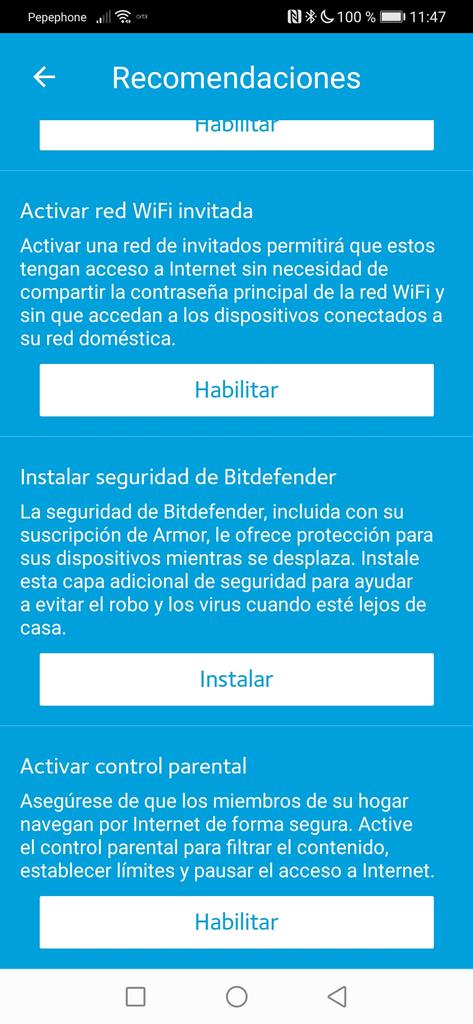
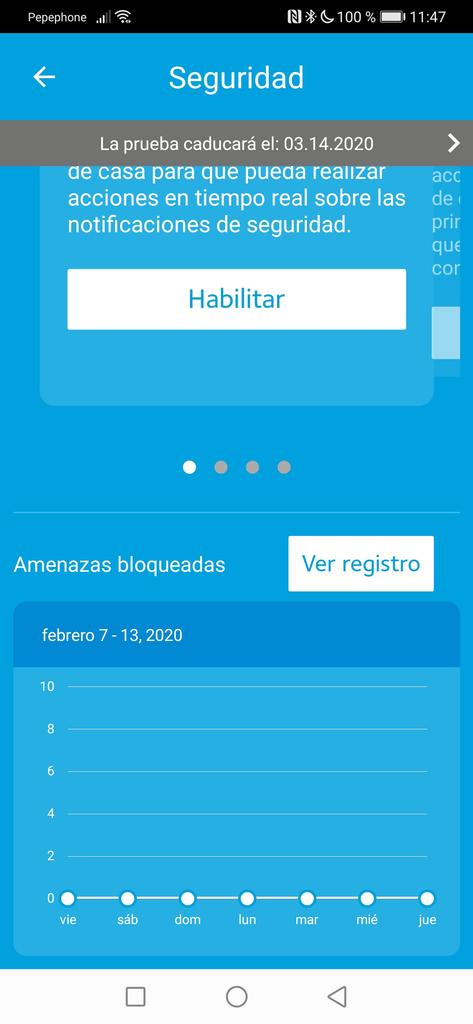
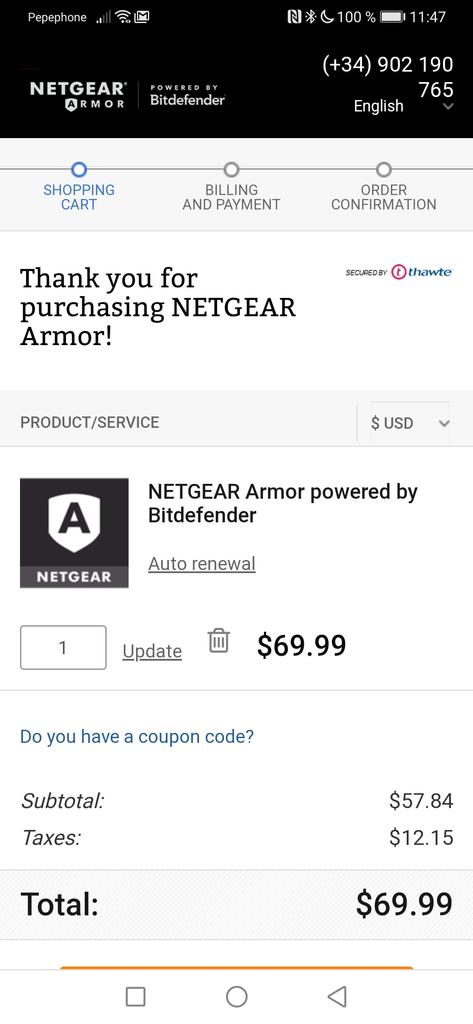
La aplicación Orbi App también dispone de un speedtest integrado, el mismo que el del router, e incluso podremos activar el Circle de Disney, el avanzado control parental. Para gestionar el control parental es necesario bajarnos la app oficial de Circle e instalarla, no está integrado este servicio en la propia app de NETGEAR. Podéis descargar la app oficial desde aquí:
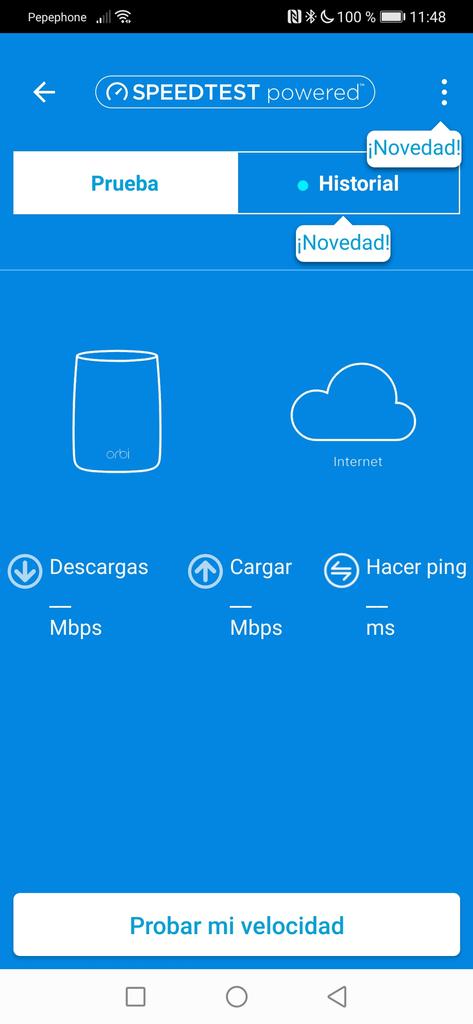

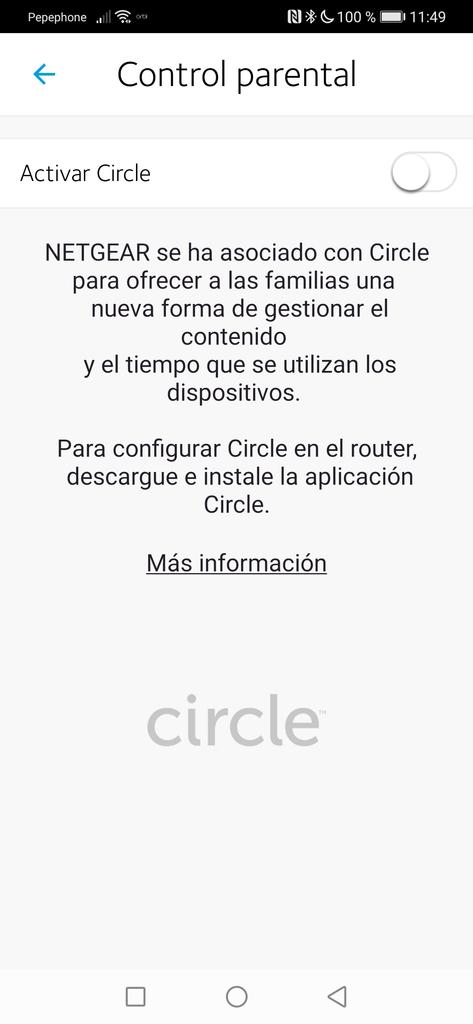
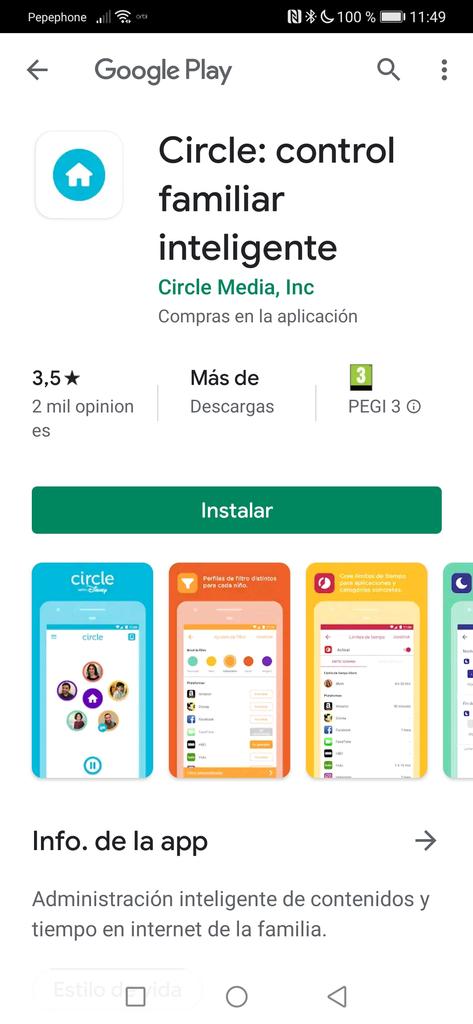
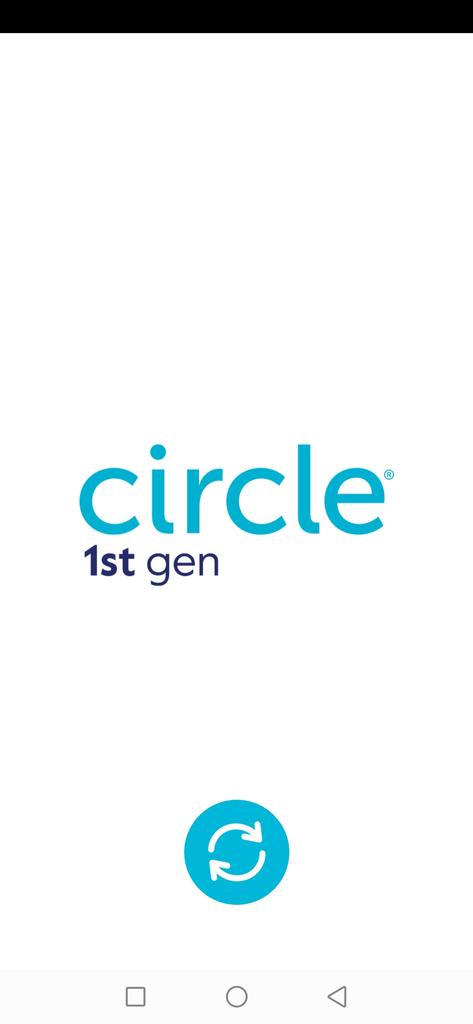
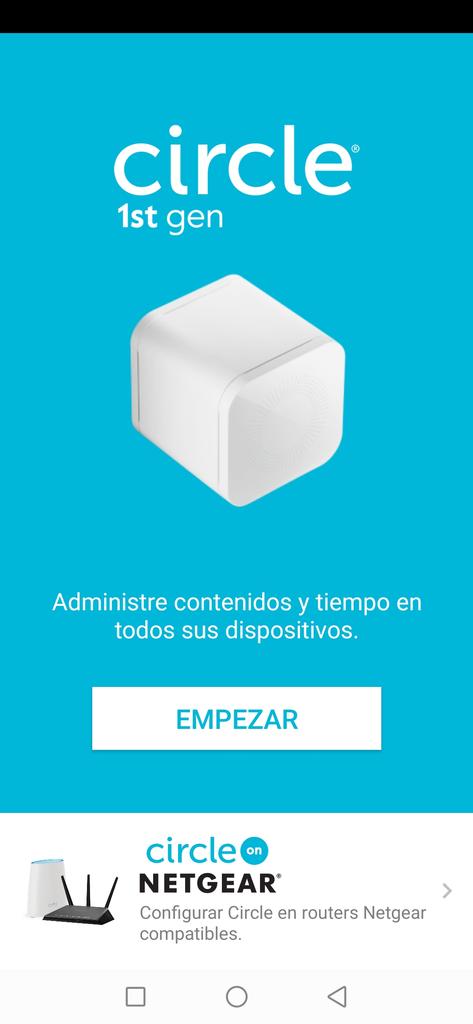
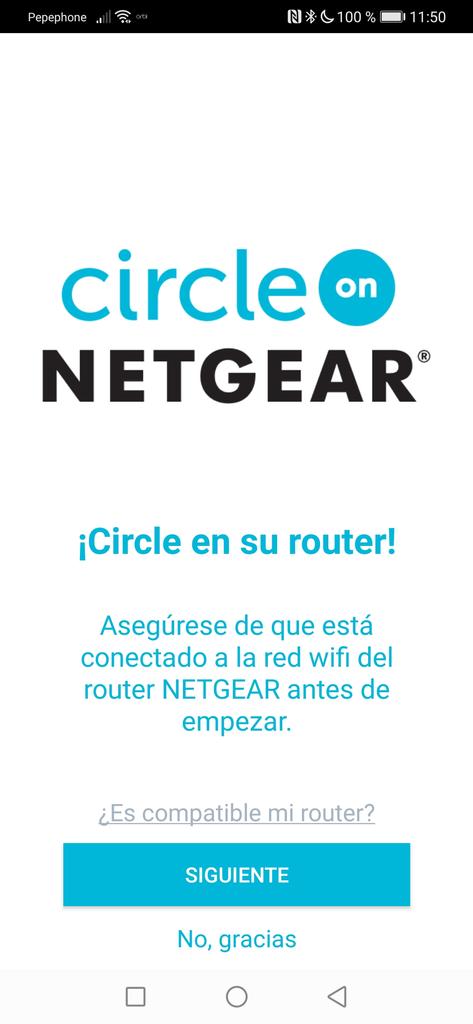
Una de las características más interesantes de Orbi App es la sección de «WiFi Analytics», y es que incorpora un escáner Wi-Fi que nos indicará la cobertura recibida por los diferentes nodos, podremos incluso realizar tests de velocidad para buscar el mejor lugar para colocar el Orbi Satélite, e incluso podremos filtrar por diferentes campos. Esta herramienta es muy útil para saber en todo momento la señal recibida por el smartphone, los canales utilizados por otros equipos etc.
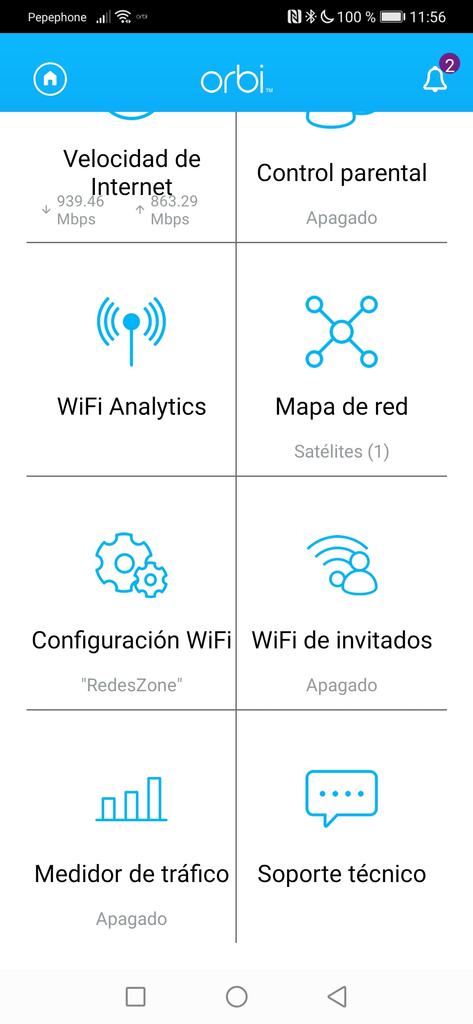
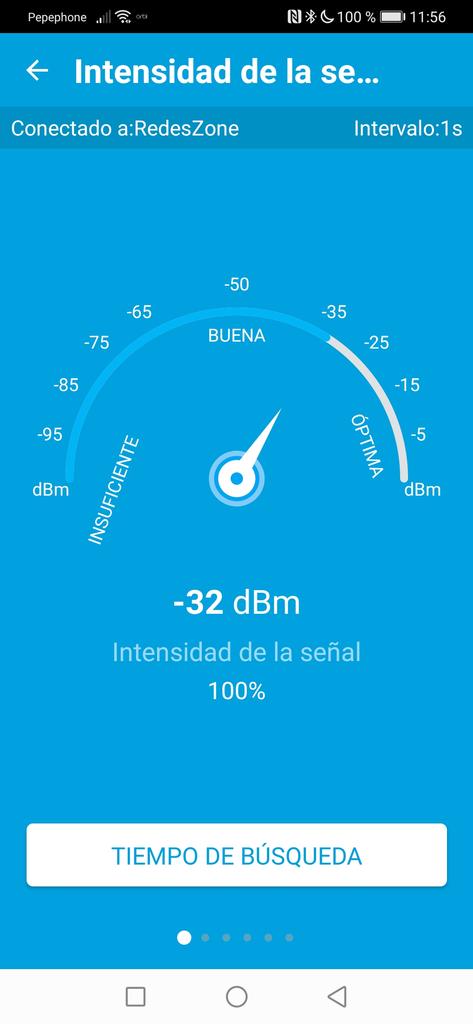
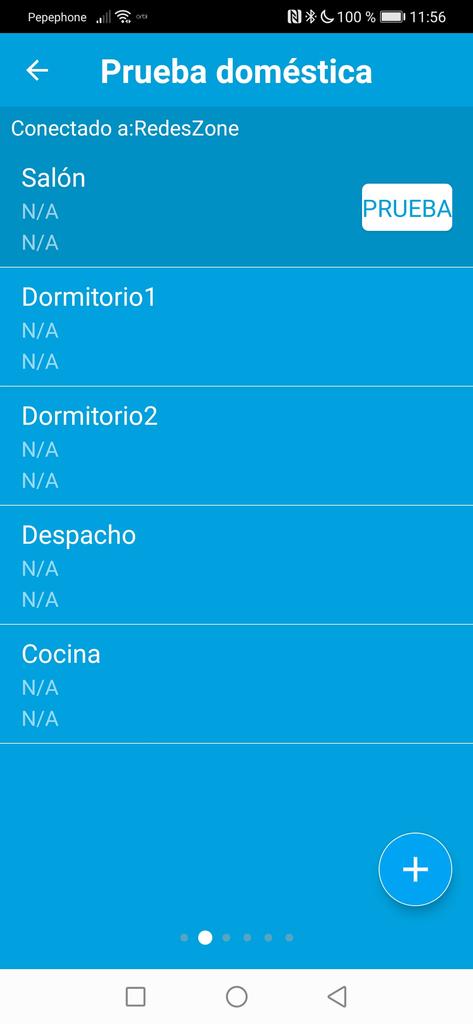
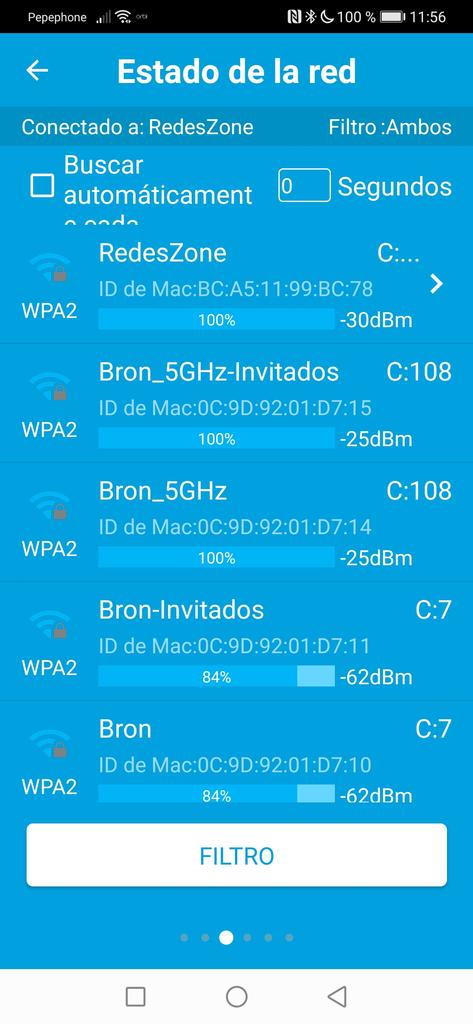
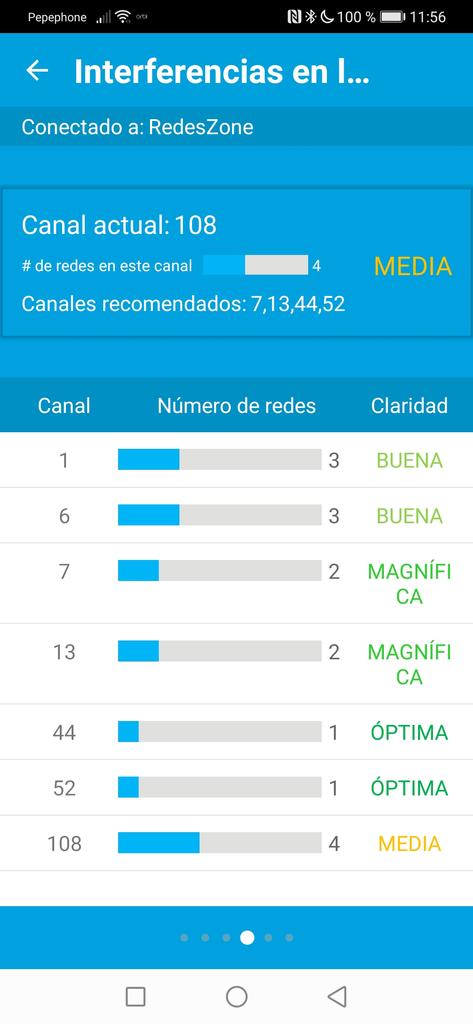
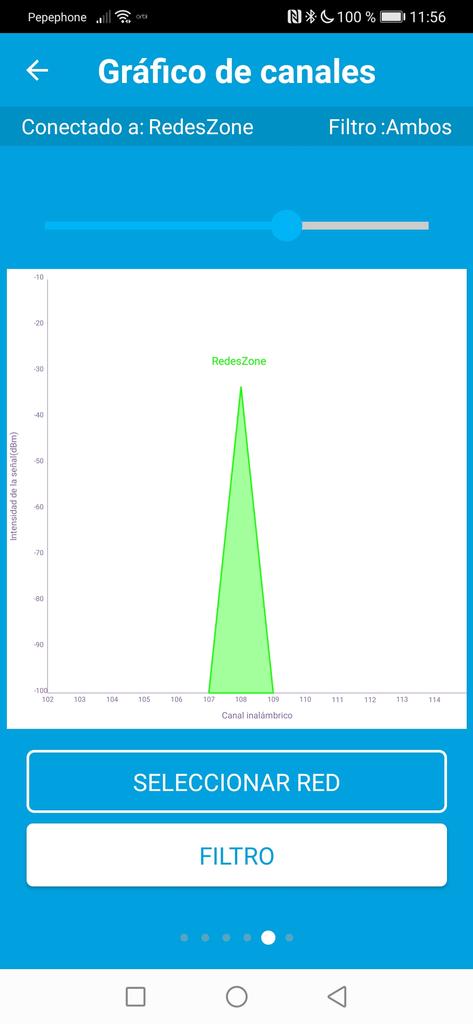
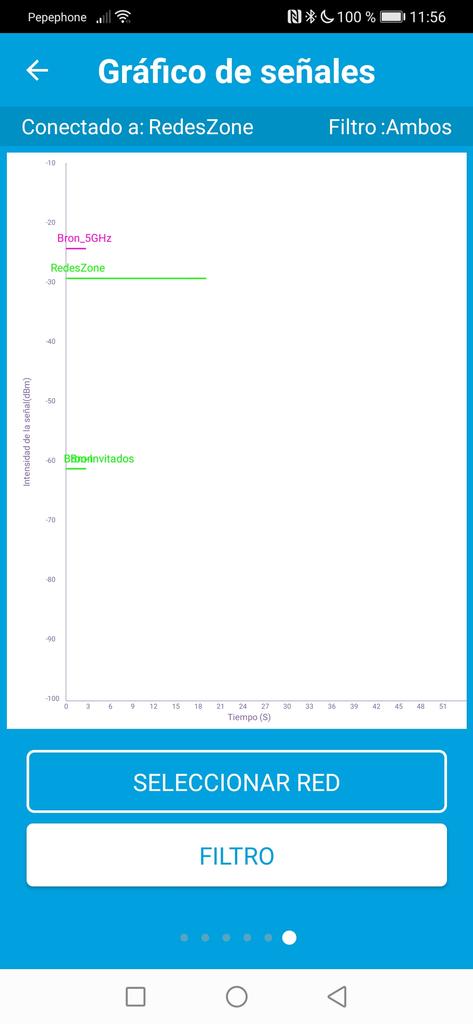
Con la aplicación también podremos cambiar la configuración de SSID y contraseña, activar la red Wi-Fi de invitados y configurarla, medir el tráfico en tiempo real tanto en descarga como en subida, e incluso añadir un nodo más a la red Wi-Fi Mesh.
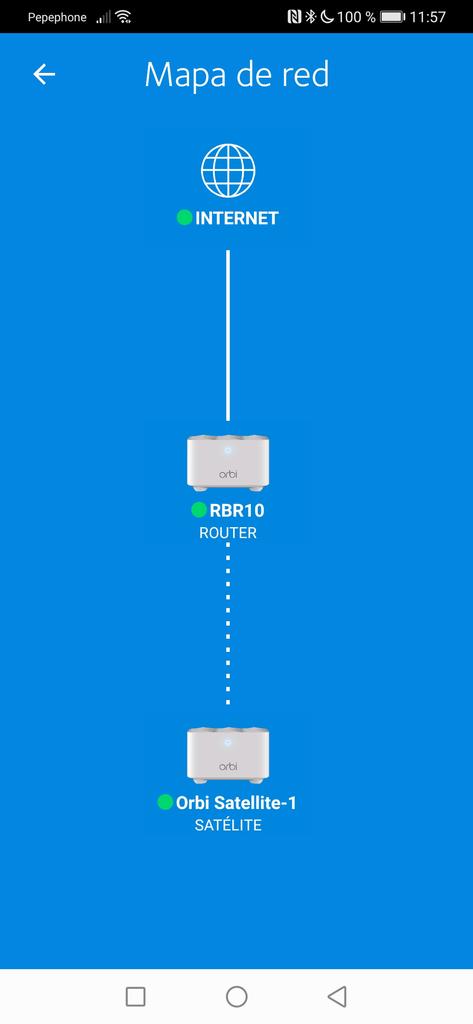
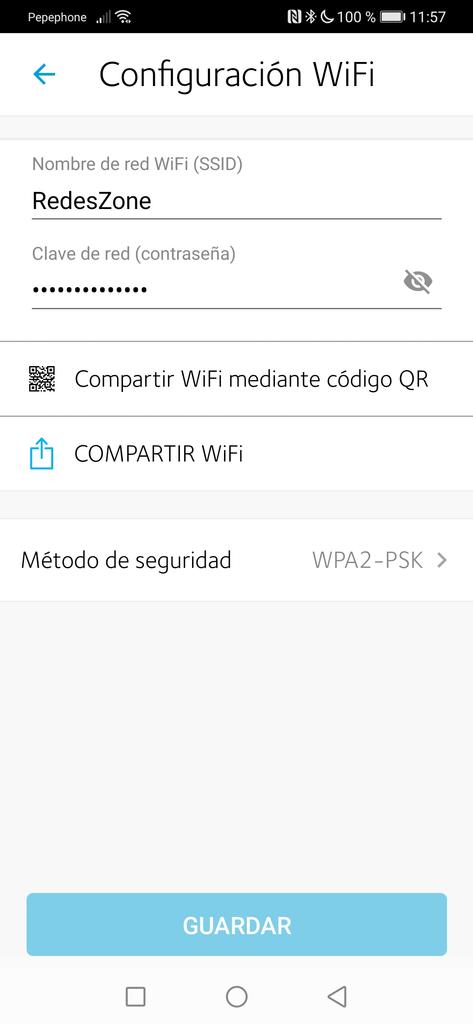
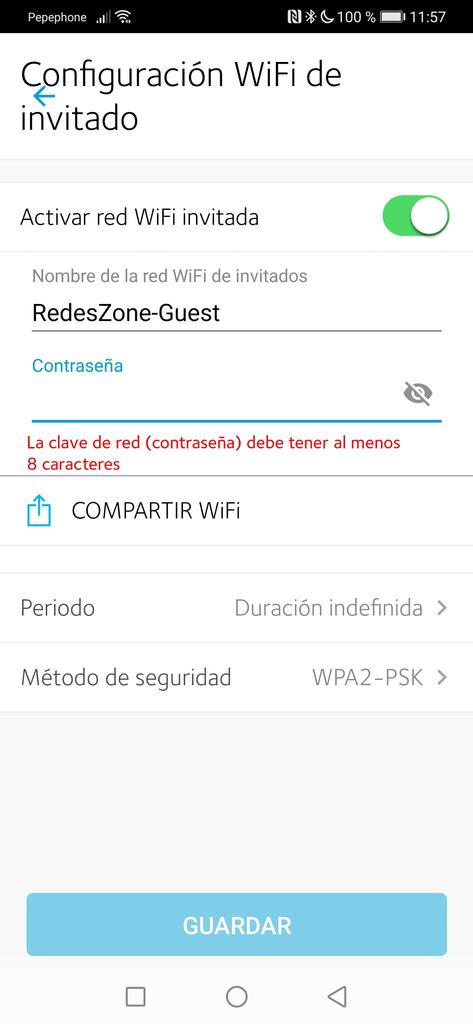
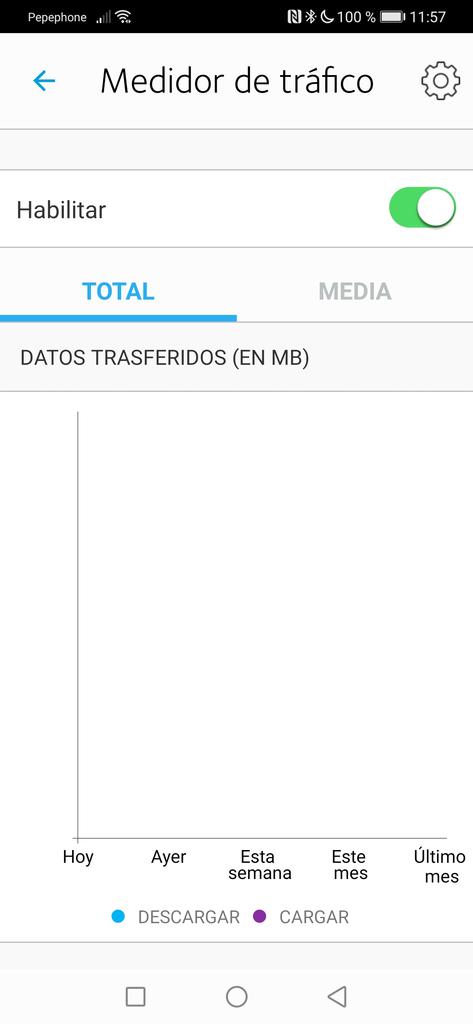
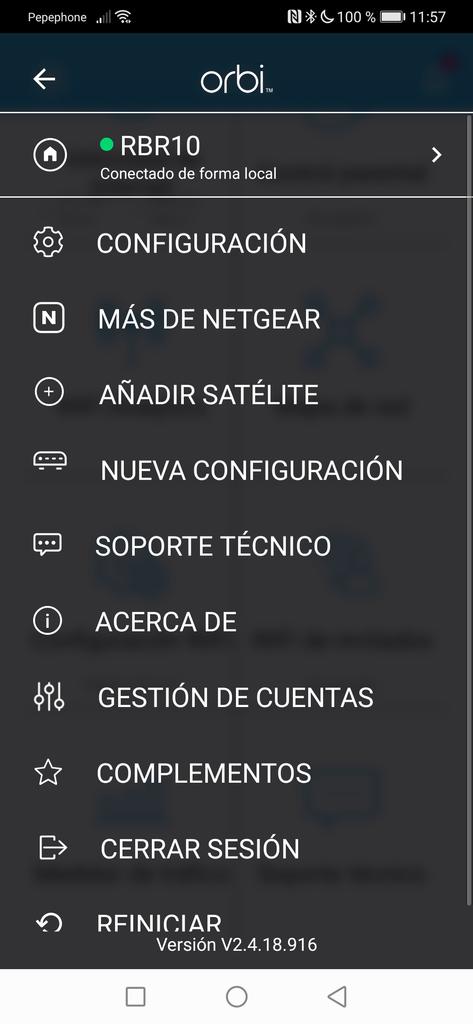
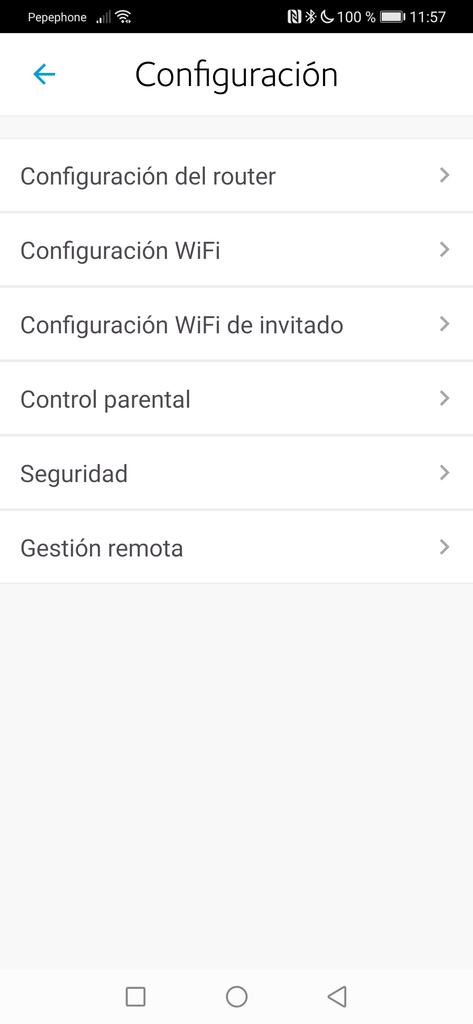
Tal y como habéis visto, la app Orbi es fundamental tenerla en nuestro smartphone para gestionar y monitorizar todo lo que ocurra en la red local doméstica, de hecho, podremos habilitar la gestión remota de manera fácil y rápida para poder acceder a esta información desde Internet, sin necesidad de estar conectados a la red local doméstica.
Hasta aquí hemos llegado con nuestro análisis del NETGEAR Orbi RBK12, un sistema Wi-Fi Mesh de gama de entrada, y con el que hemos comprobado lo bien que funcionan estos equipos del fabricante NETGEAR, aunque debemos entender que este equipo tiene sus limitaciones en cuanto a rendimiento, sobre todo si lo comparamos con los RBK23 o RBK50 que hemos analizado anteriormente. Ahora os vamos a enumerar los puntos fuertes, débiles y finalmente expondremos unas conclusiones sobre este equipo.
Puntos Fuertes
- Rendimiento notable LAN-WAN en las primeras dos mediciones, pero después de los 500 hilos TCP el rendimiento cae radicalmente.
- Rendimiento Wi-Fi sobresaliente en ambas bandas de frecuencia, seleccionando en todo momento la mejor banda de cara a los clientes Wi-Fi.
- La velocidad del enlace troncal entre Orbi Router y Orbi Satélite es notable, pero debemos tener en cuenta que la banda de frecuencias es compartida con los clientes, y es entorno al 50% que si tuviéramos un enlace dedicado como ocurre con los Orbi RBK23.
- Completo asistente de configuración que nos ayuda con la puesta a punto del equipo en muy pocos pasos.
- El firmware tiene menú básico y menú avanzado, para adaptarse perfectamente a los conocimientos de todos sus usuarios. Este equipo incorpora una gran cantidad de opciones de configuración para los usuarios más avanzados, por lo que podrán configurarlo en detalle. Además, tiene servicios como Circle de Disney, NETGEAR Armor para proteger nuestra ciberseguridad, OpenVPN (que no es muy recomendable usarlo por seguridad) entre otras características interesantes.
- Soporta 802.1Q VLAN Tagging, para ser compatible con los ISP que usan VLANs en su servicio de Internet.
- Tiene gestión a través de la aplicación para dispositivos móviles como NETGEAR Orbi app.
- Botón WPS (NETGEAR lo llama Sync).
- Calidad/precio: bueno, este KIT cuesta unos 170 euros, es el Orbi más barato, pero también es el de gama de entrada, esto debemos tenerlo en cuenta. Por 30€ más tenemos el Orbi RBK20 que es claramente superior.
Puntos Débiles
- El rendimiento LAN-WAN cae radicalmente con alto tráfico de datos, no apto para conexiones de más de 300Mbps aproximadamente.
- No incorpora la funcionalidad Triple VLAN de Movistar.
- El firmware incorpora un servidor OpenVPN con una seguridad deficiente, y no permite configuración ninguna para aumentar la seguridad.
- El firmware no tiene soporte para túneles IPv6 6in4 para usar servicios como Tunnelbroker.
Conclusiones Finales
Este NETGEAR Orbi RBK12 es el sistema Wi-Fi Mesh de gama de entrada del fabricante, por debajo del NETGEAR RBK50 y también del NETGEAR Orbi RBK23, aunque lógicamente es más barato que estos dos modelos. Antes de comprar este sistema Wi-Fi Mesh debemos tener claras sus limitaciones, no tenemos una banda de frecuencia dedicada para la interconexión, lo que se traduce en una disminución de un 50% en la velocidad real que conseguiremos, además, los Orbi Satélites no disponen de puertos Gigabit Ethernet, solamente nos podremos conectar vía Wi-Fi.
El rendimiento LAN-LAN no lo hemos podido probar debido a que solamente hay un puerto Gigabit para la LAN, pero el rendimiento LAN-WAN ha sido insuficiente por encima de los 500 hilos, por lo que no es recomendable para conexiones de más de 300Mbps aproximadamente.
En cuanto al rendimiento inalámbrico, el firmware de NETGEAR no permite hacer distinción de las dos bandas de frecuencia, ni desactivar una de ellas para realizar las pruebas Wi-Fi en una de ellas, y posteriormente en la otra. El NETGEAR Orbi RBK12 se encargará de ubicar a los clientes en 2.4GHz o de 5GHz, dependiendo de dónde estén situados para proporcionarles el mejor rendimiento inalámbrico posible, pero no podremos nosotros definir ningún parámetro avanzado, todo está hecho de manera transparente. De esta forma, no solo vamos a tener roaming Wi-Fi entre nodos, sino también band steering si fuera necesario. La velocidad y cobertura en todas las pruebas ha sido sobresaliente, sin ningún tipo de corte inalámbrico ni comportamiento extraño, todo ha funcionado perfectamente y sin problemas.
Respecto al rendimiento del «troncal» entre los NETGEAR Orbi RBK23, ha sido notable, aunque lógicamente debemos tener en cuenta que es una banda de frecuencias compartida con los clientes, por lo que la velocidad en comparación con el RBK23 es de entorno al 50% aproximadamente, algo completamente normal y que ocurre siempre en todos los sistemas Wi-Fi Mesh similares.
En cuanto a la experiencia con la red Wi-Fi Mesh, el comportamiento es el esperado, la transición entre un nodo y otro se realiza de manera transparente, y sin que notemos el corte en la conexión. Hemos comprobado que en la transición es posible que se pierda un paquete, pero, por ejemplo, con la videollamada de WhatsApp que hemos mantenido no se ha cortado en ningún momento, aunque sí hemos notado un cierto retraso de entorno a 1 segundo. Con este sistema Wi-Fi Mesh te olvidarás por completo a qué red Wi-Fi te conectarás, todo estará bajo un mismo SSID y el sistema de Orbi se encargará de todo, solo tienes que conectarte y disfrutar.
En cuanto al firmware, tenemos las mismas opciones que ya hemos visto anteriormente en sus hermanos mayores. Tenemos una interfaz gráfica de usuario básica y avanzada, de esta forma, podremos configurar o no opciones muy específicas. No debemos olvidar algunas de las características más importantes de este firmware, el soporte para Circle de Disney es muy importante, ya que es uno de los mejores controles parentales que existen en routers, asimismo NETGEAR Armor de Bitdefender también es un aspecto a tener en cuenta, ya que protegerá la red doméstica y también los equipos finales con el software de Bitdefender.
El firmware sigue arrastrando los puntos negativos del resto de equipos de NETGEAR, no es compatible con la triple vlan de Movistar FTTH, no soporta túneles 6in4 para hacer uso de servicios como TunnelBroker, y tampoco tiene una configuración de seguridad suficiente como para usar el servidor OpenVPN que incorpora.
En cuanto al precio de 170 euros por el pack de dos nodos, creemos que es un precio bueno, pero la competencia tiene esta clase de sistemas Wi-Fi Mesh más baratos. Creemos que por la diferencia de precio de 30€, merece mucho más la pena ir a por el NETGEAR Orbi RBK20 que tiene una banda dedicada para la interconexión de los nodos, y además, dispone de puertos Gigabit Ethernet en los Orbi Satélite. Sin lugar a dudas, merece la pena el desembolso extra para adquirir uno de los mejores sistemas Wi-Fi Mesh de NETGEAR sin irnos a los tope de gama.
Este equipo también está a la venta en establecimientos Leroy Merlin, además de poder comprarlo online en Amazon u otras tiendas.
Si tenemos en cuenta las características de este NETGEAR Orbi RBK12, el rendimiento conseguido por este sistema Wi-Fi Mesh, y que el precio es el esperado, la valoración de RedesZone es la siguiente:

Esperamos que os haya gustado el análisis, si tenéis alguna duda podéis ponernos un comentario y os responderemos encantados.


